Page 1

LASERJET PRO CP1520
IMPRESSORA COLORIDA SÉRIE
Guia do usuário
Page 2
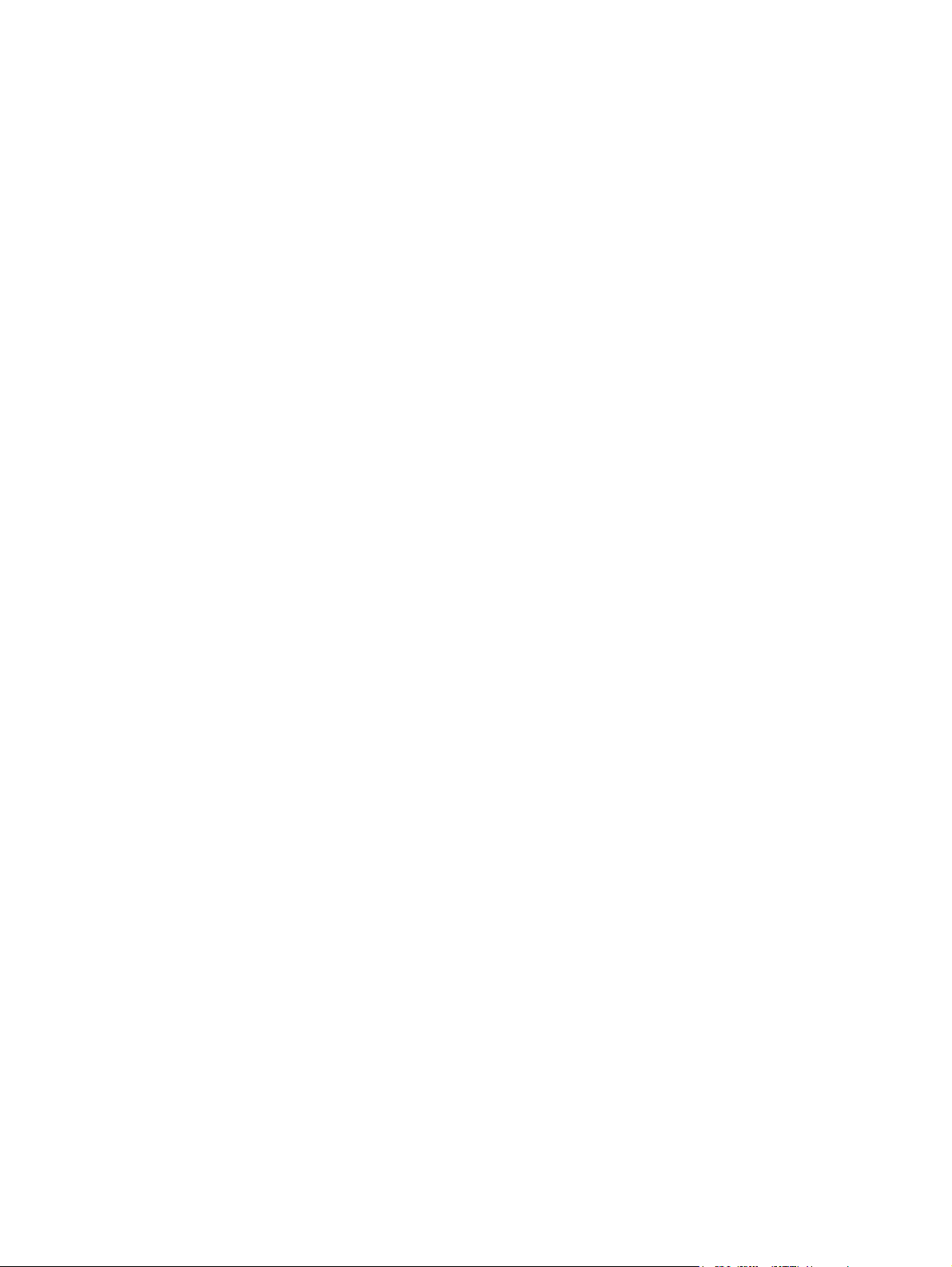
Page 3
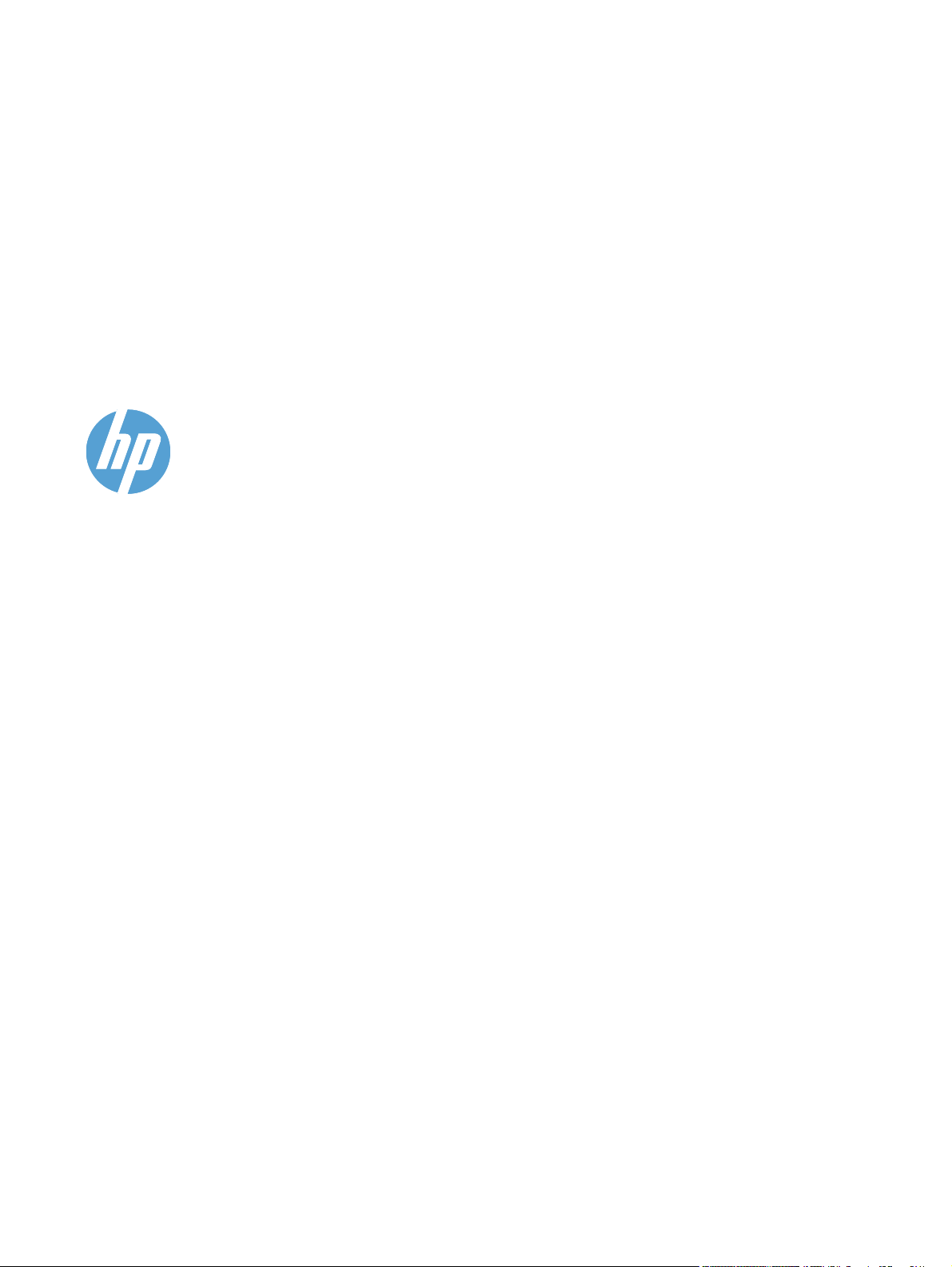
Impressora colorida HP LaserJet Pro
série CP1520
Guia do usuário
Page 4
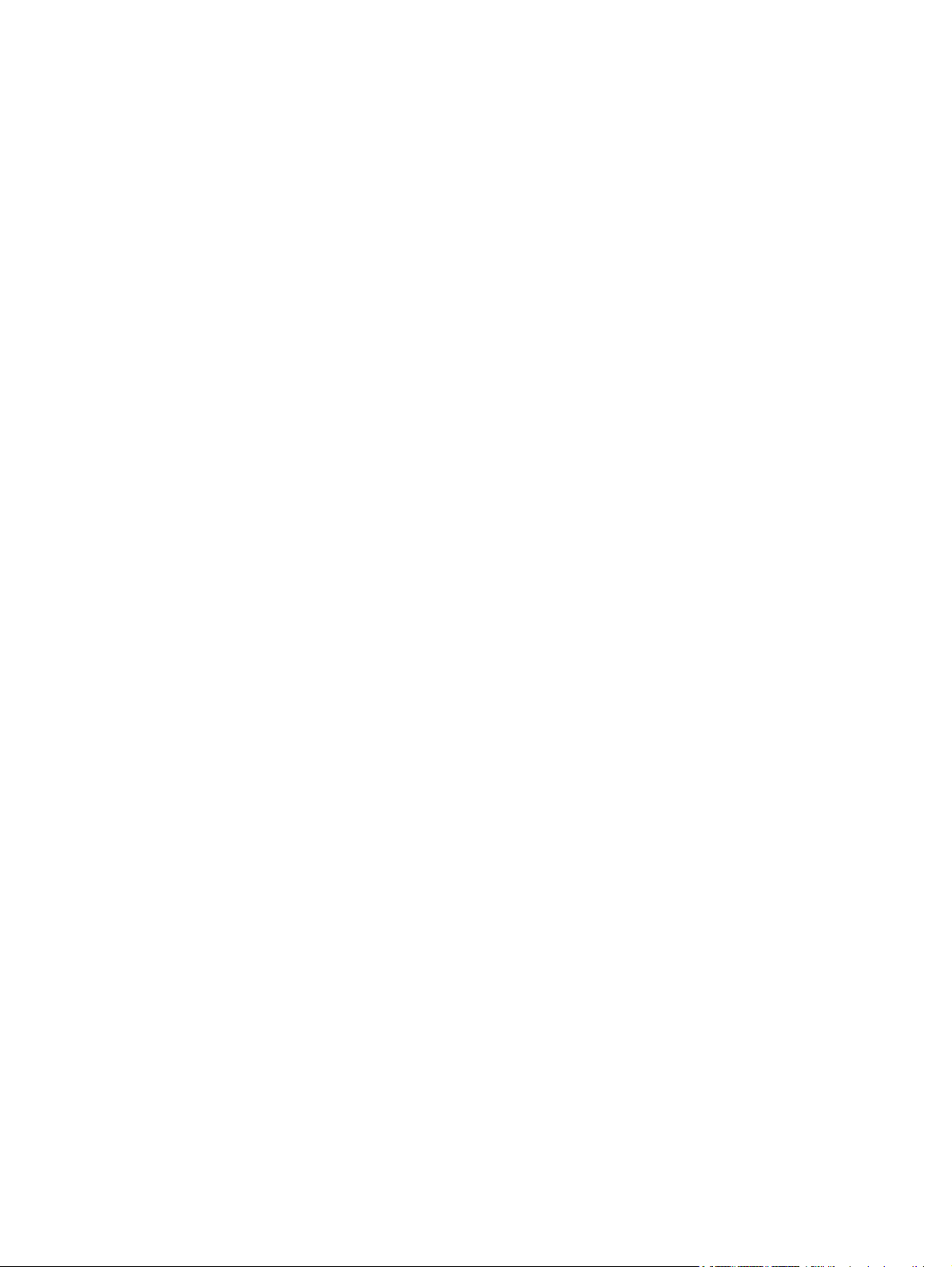
Copyright e licença
© 2010 Copyright Hewlett-Packard
Development Company, L.P.
A reprodução, adaptação ou tradução sem
permissão prévia por escrito é proibida,
exceto quando permitido de acordo com as
leis de copyright.
Créditos de marca comercial
®
, Acrobat®, e PostScript® são
Adobe
marcas comerciais da Adobe Systems
Incorporated.
Intel® Core™ é uma marca comercial
registrada da Intel Corporation nos Estados
Unidos e em outros países/regiões.
As informações aqui contidas estão sujeitas
a alterações sem aviso prévio.
As únicas garantias para produtos e
serviços HP estão estabelecidas na
declaração de garantia expressa que
acompanha esses produtos e serviços.
Nenhuma informação contida neste
documento deve ser considerada garantia
adicional. A HP não se responsabilizará por
erros técnicos ou editoriais, nem por
omissões contidas neste documento.
Edition 1, 9/2010
Número de peça: CE873-90921
Java™ é uma marca comercial registrada
nos EUA da Sun Microsystems, Inc.
Microsoft®, Windows®, Windows® XP e
Windows Vista® são marcas comerciais
registradas da Microsoft Corporation nos
EUA.
®
é uma marca comercial registrada
UNIX
da The Open Group.
ENERGY STAR e a marca ENERGY STAR
são marcas registradas nos Estados
Unidos.
Page 5
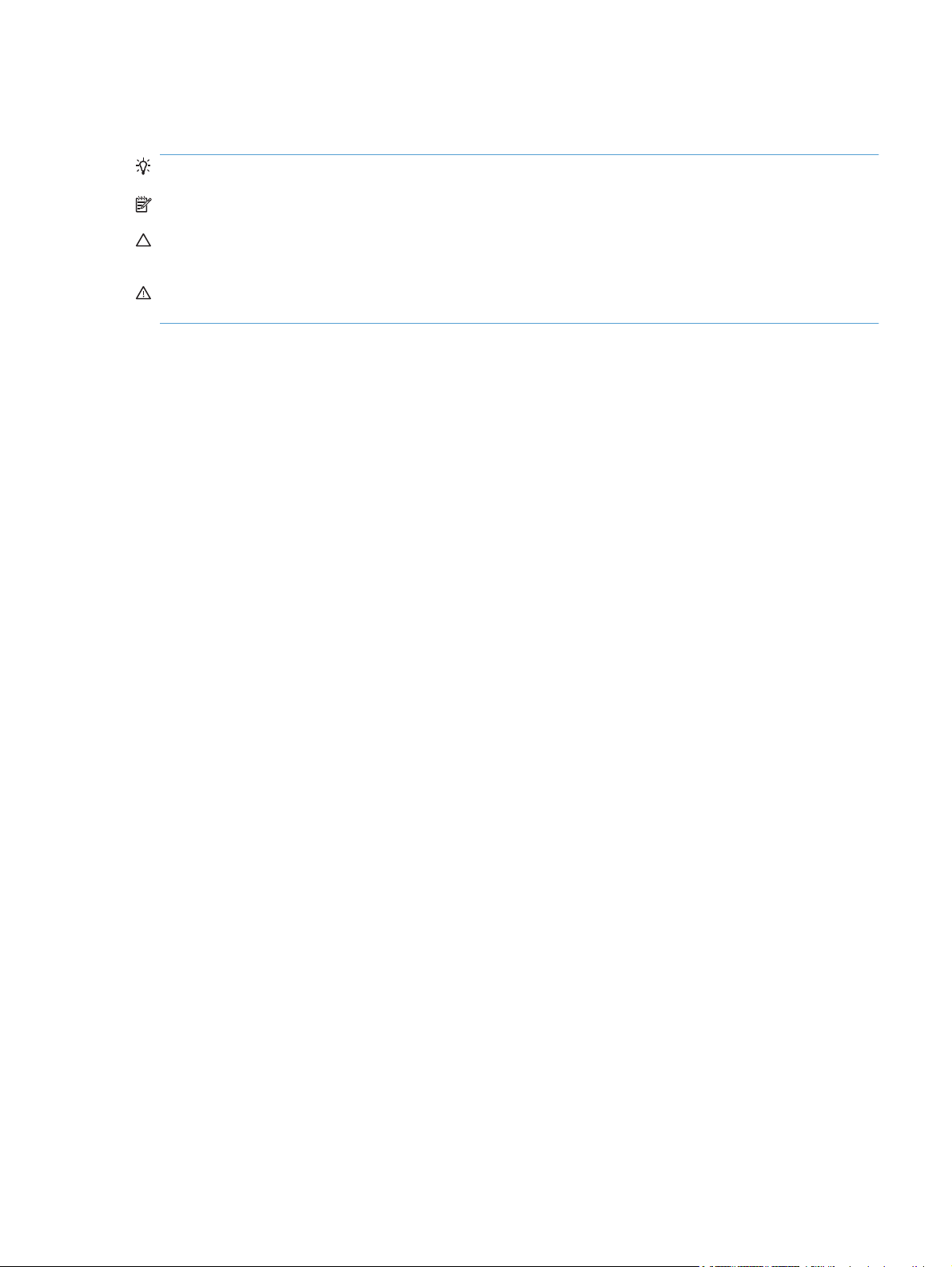
Convenções usadas neste guia
DICA: Dicas fornecem sugestões úteis ou atalhos.
NOTA: Notas fornecem informações importantes para explicar um conceito ou concluir uma tarefa.
CUIDADO: Cuidados indicam procedimentos que você deve seguir para evitar perder dados ou
danificar o produto.
AVISO! Avisos alertam você sobre procedimentos específicos que você deve seguir para evitar
ferimentos pessoais, perdas catastróficas de dados ou extensos danos ao produto.
PTWW iii
Page 6
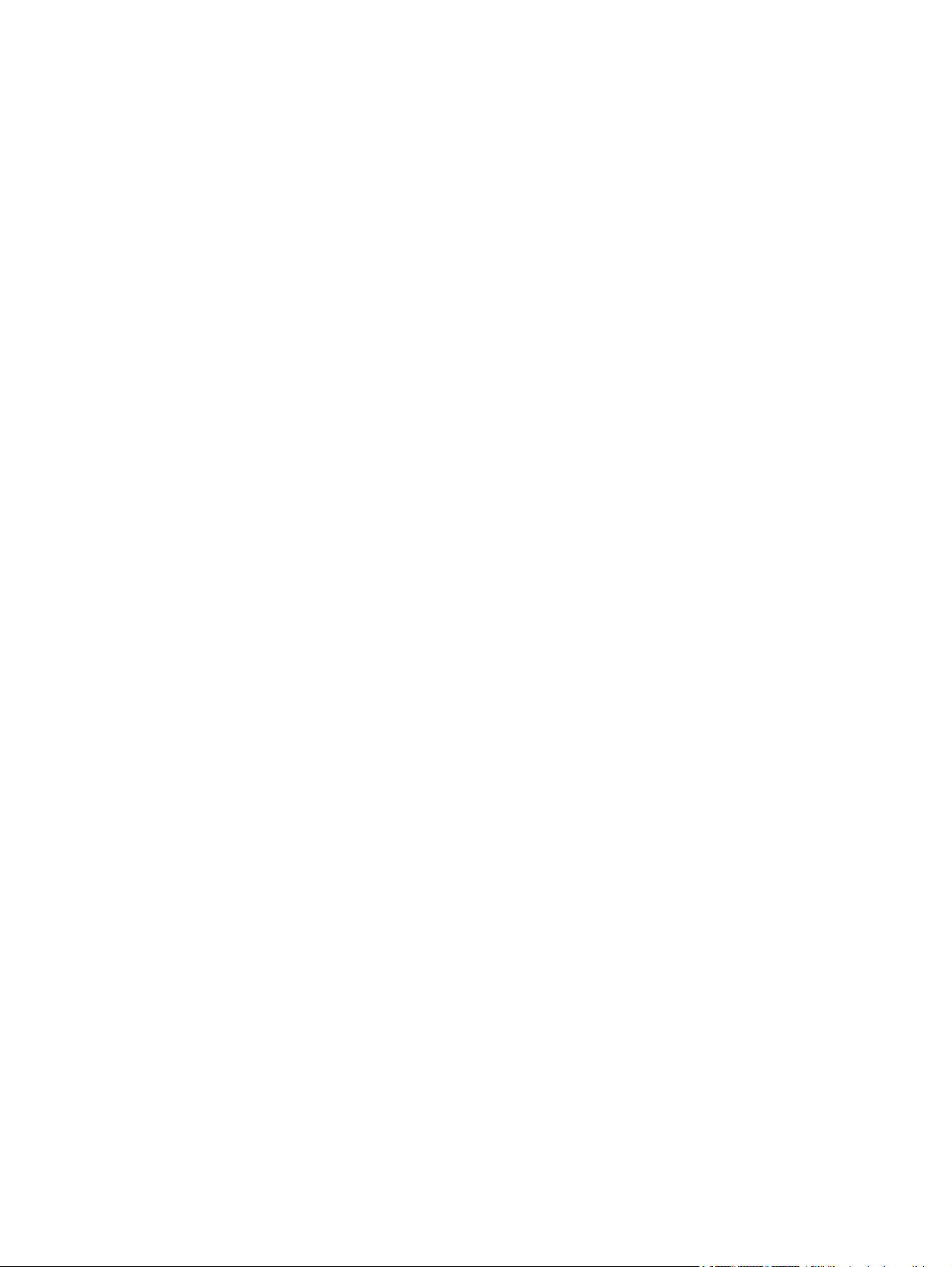
iv Convenções usadas neste guia PTWW
Page 7
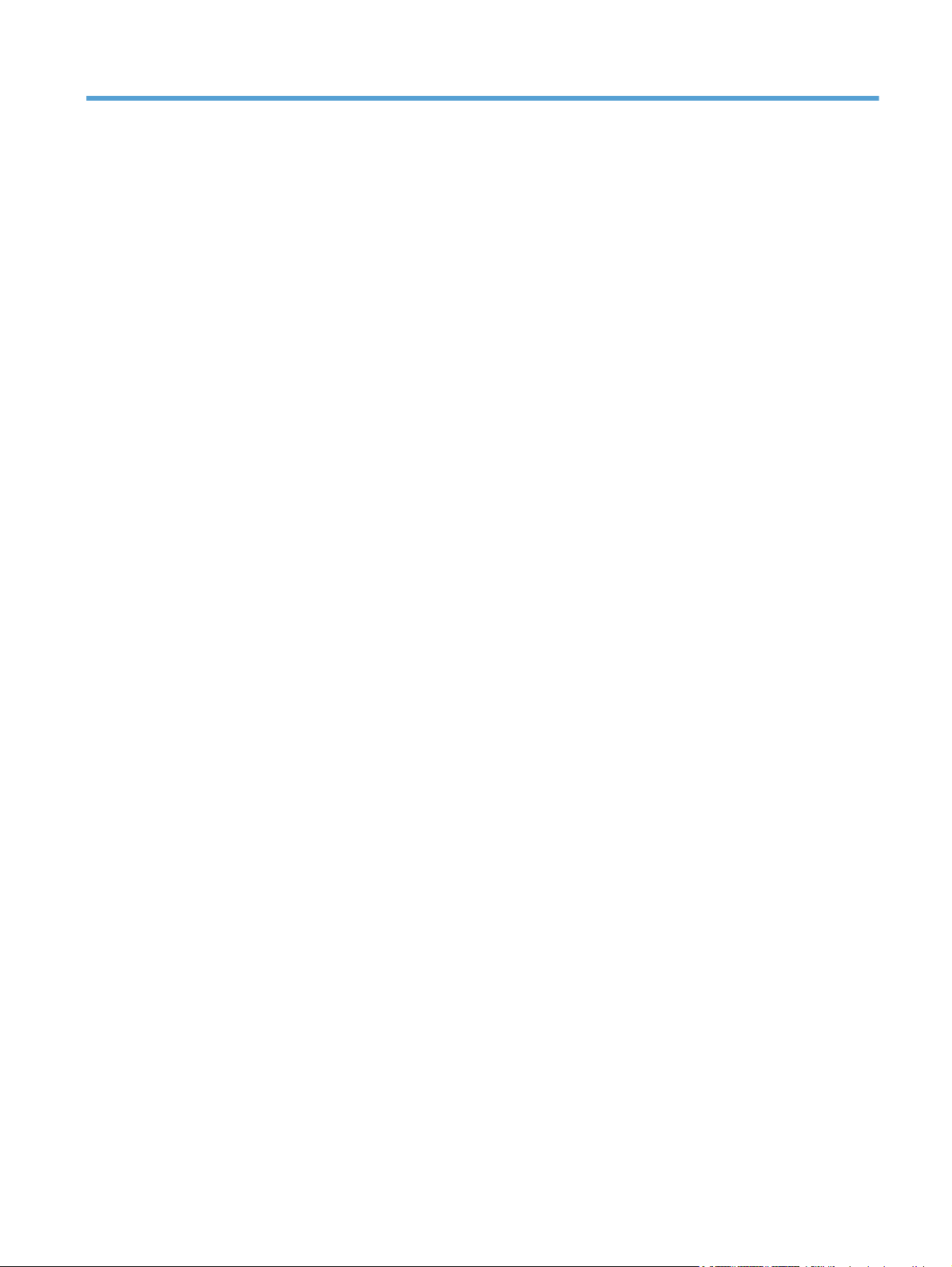
Conteúdo
1 Informações básicas do produto .................................................................................................................. 1
Comparação entre produtos ................................................................................................................. 2
Recursos para preservação ambiental ................................................................................................. 3
Recursos de acessibilidade .................................................................................................................. 4
Exibições do produto ............................................................................................................................ 5
Vista frontal .......................................................................................................................... 5
Visualização traseira ............................................................................................................ 5
Conexões de interface ......................................................................................................... 6
Localização dos números de série e do modelo ................................................................. 6
Layout do painel de controle ................................................................................................ 7
2 Menus do painel de controle ......................................................................................................................... 9
Menu Relatórios ................................................................................................................................. 10
Menu Formulários rápidos .................................................................................................................. 11
Menu Configuração do sistema .......................................................................................................... 12
Menu Serviço ..................................................................................................................................... 15
Menu Configuração de rede ............................................................................................................... 16
3 Software para Windows ............................................................................................................................... 17
Sistemas operacionais suportados para o Windows .......................................................................... 18
Drivers da impressora suportados para Windows .............................................................................. 19
Selecione o driver de impressão adequado para Windows ............................................................... 20
Alterar as configurações do trabalho de impressão ........................................................................... 21
Alterar as configurações do driver de impressora para Windows ...................................................... 22
Alterar as configurações de todos os trabalhos de impressão até o encerramento do
programa de software ........................................................................................................ 22
Alterar as configurações padrão de todos os trabalhos de impressão .............................. 22
Alterar as configurações padrão do produto ...................................................................... 22
Remover software do Windows .......................................................................................................... 23
Utilitários suportados para Windows .................................................................................................. 24
Outros componentes e utilitários do Windows ................................................................................... 25
Software para outros sistemas operacionais ..................................................................................... 26
PTWW v
Page 8
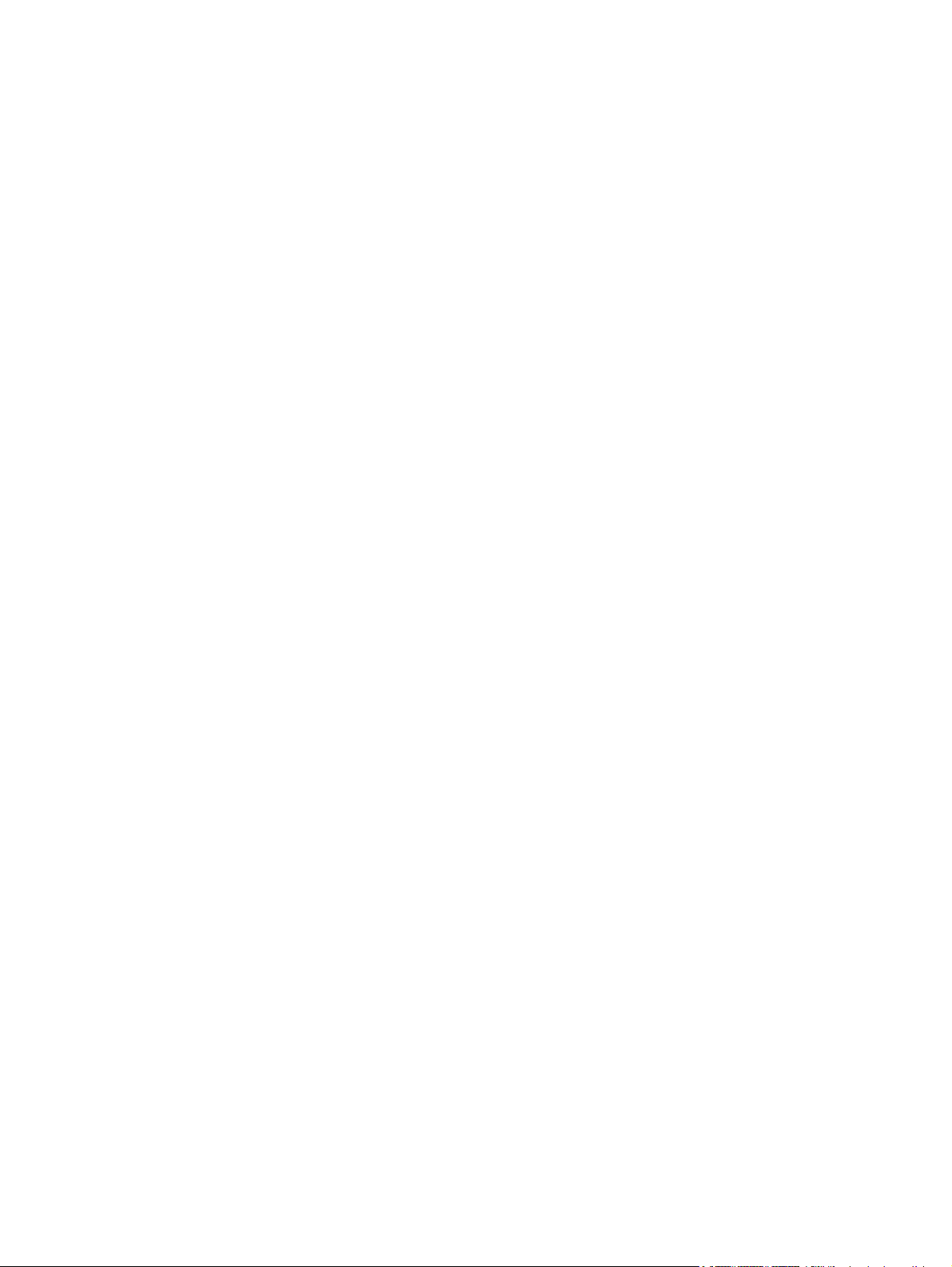
4 Usar o produto com Mac .............................................................................................................................. 27
Software para Mac ............................................................................................................................. 28
Sistemas operacionais compatíveis com Mac ................................................................... 28
Drivers de impressora compatíveis com Mac .................................................................... 28
Instalar software para sistemas operacionais Mac ............................................................ 28
Instalar o software para computadores Mac conectados diretamente ao
produto .............................................................................................................. 28
Instalar software para computadores Mac em uma rede com fio (IP) .............. 29
Obter o endereço IP ......................................................................... 29
Instalar o software ............................................................................ 29
Instalar software para computadores Mac em uma rede sem fio ..................... 30
Conectar o produto a uma rede sem fio usando WPS ..................... 30
Conectar o produto a uma rede sem fio usando WPS e os
menus do painel de controle ............................................................ 30
Conectar o produto a uma rede sem fio usando um cabo USB ....... 31
Remover software de sistemas operacionais Mac ............................................................ 31
Alterar as configurações do driver de impressora para Mac ............................................. 31
Software para computadores Mac ..................................................................................... 32
HP Utility para Mac ........................................................................................... 32
Abrir o HP Utility ............................................................................... 32
Recursos do HP Utility ...................................................................... 32
Utilitários suportados para Macintosh ............................................................... 32
Impressão com Mac ........................................................................................................................... 33
Cancelar um trabalho de impressão com Mac .................................................................. 33
Alterar o tipo e o tamanho do papel com Mac ................................................................... 33
Criar e usar predefinições de impressão no Mac .............................................................. 33
Redimensionar documentos ou imprimir em um papel de tamanho personalizado no
Mac .................................................................................................................................... 34
Imprimir uma capa no Mac ................................................................................................ 34
Usar marcas d'água no Mac .............................................................................................. 34
Imprimir várias páginas em uma folha de papel no Mac ................................................... 35
Imprimir nos dois lados da página (impressão dúplex) no Mac ......................................... 35
Definir as opções de cores no Mac ................................................................................... 36
Usar o menu Serviço no Mac ............................................................................................ 36
5 Conectar o produto ....................................................................................................................................... 37
Sistemas operacionais compatíveis com redes ................................................................................. 38
Isenção de responsabilidade do compartilhamento da impressora ................................... 38
Conexão com USB ............................................................................................................................. 39
Instalação com CD ............................................................................................................ 39
Conectar a uma rede .......................................................................................................................... 40
Protocolos de rede suportados .......................................................................................... 40
Instalar o produto em uma rede cabeada .......................................................................... 40
Obter o endereço IP .......................................................................................... 40
vi PTWW
Page 9
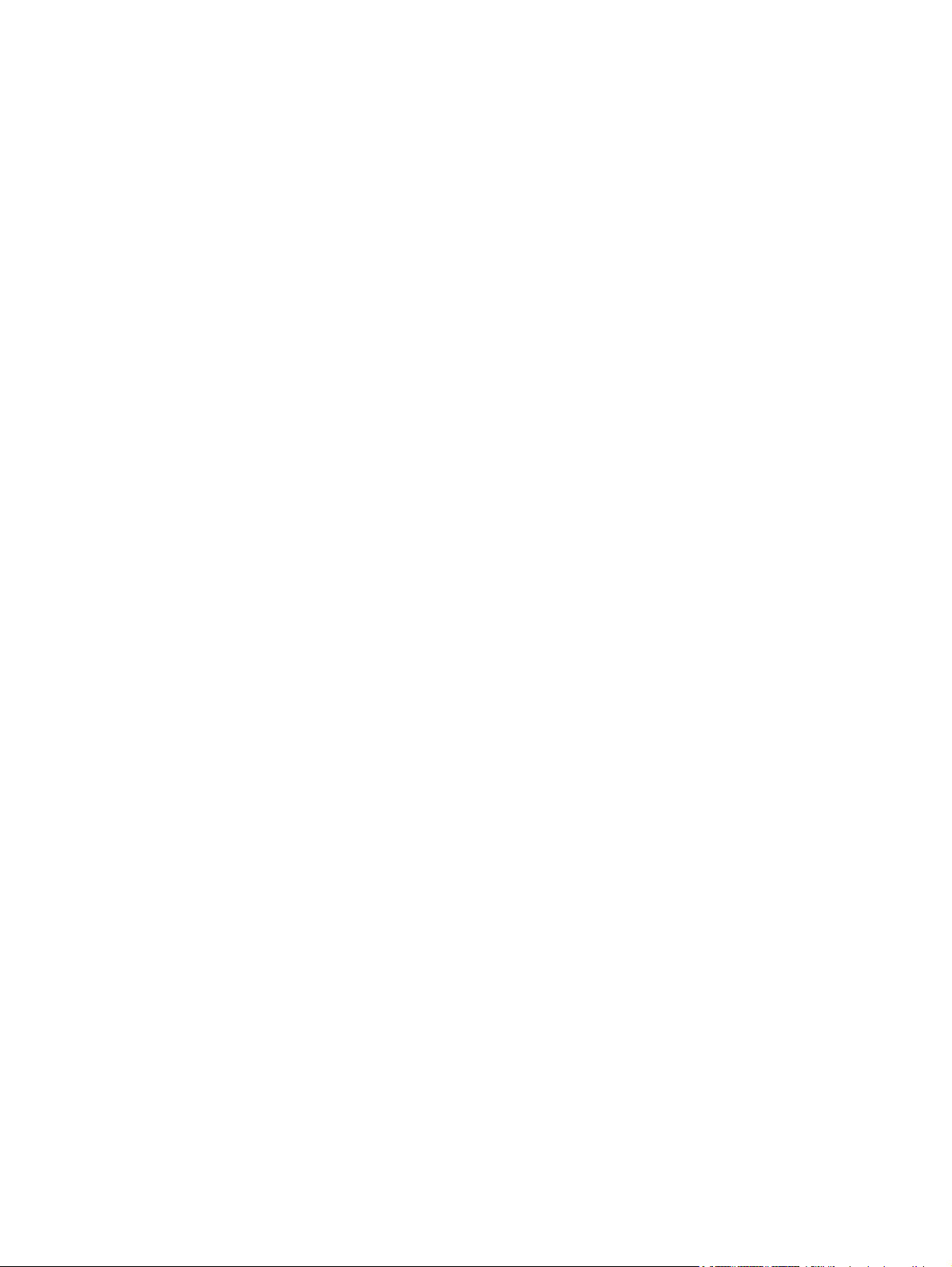
Instalar o software ............................................................................................. 41
Conectar o produto a uma rede sem fio (somente modelos sem fio) ................................ 41
Conectar o produto a uma rede sem fio usando WPS ...................................... 42
Conectar o produto a uma rede sem fio usando WPS e os menus do painel
de controle ........................................................................................................ 42
Conectar o produto a uma rede sem fio usando um cabo USB ........................ 42
Instalar o software de um produto sem fio que está na rede ............................ 43
Desconectar da rede sem fio ............................................................................ 43
Reduzir interferência em uma rede sem fio ...................................................... 43
Configuração sem fio avançada ........................................................................ 43
Modos de comunicação sem fio ....................................................... 43
Segurança sem fio ............................................................................ 44
Conectar o produto a uma rede ad-hoc sem fio ............................... 45
Definir configurações de rede IP ....................................................................................... 45
Exibição ou alteração das configurações de rede ............................................ 45
Definição ou alteração da senha do produto .................................................... 46
Configuração manual de parâmetros de TCP/IP IPv4 no painel de controle .... 46
Configurações de velocidade de conexão e dúplex .......................................... 46
6 Papel e mídia de impressão ......................................................................................................................... 49
Entenda a utilização do papel ............................................................................................................ 50
Diretrizes para papel especial ........................................................................................... 50
Alterar o driver da impressora para corresponder ao tipo e tamanho do papel ................................. 52
Tamanhos de papel suportados ......................................................................................................... 53
Tipos de papel suportados ................................................................................................................. 55
Carregar as bandejas de papel .......................................................................................................... 57
Carregamento da bandeja 1 .............................................................................................. 57
Carregar da Bandeja 2 ...................................................................................................... 57
Configuração das bandejas ............................................................................................... 59
7 Tarefas de impressão ................................................................................................................................... 61
Cancelar um trabalho de impressão .................................................................................................. 62
Tarefas básicas de impressão com o Windows ................................................................................. 63
Abrir o driver da impressora com o Windows .................................................................... 63
Obter ajuda para qualquer opção de impressão com o Windows ..................................... 63
Alterar o número de cópias de impressão com o Windows ............................................... 64
Salvar as configurações personalizadas de impressão para reutilização com o
Windows ............................................................................................................................ 64
Usar um atalho de impressão com o Windows ................................................. 64
Criar atalhos de impressão ............................................................................... 65
Melhorar a qualidade de impressão com o Windows ........................................................ 67
Selecionar o tamanho de página com o Windows ............................................ 67
Selecionar um tamanho de página personalizado com o Windows .................. 68
PTWW vii
Page 10
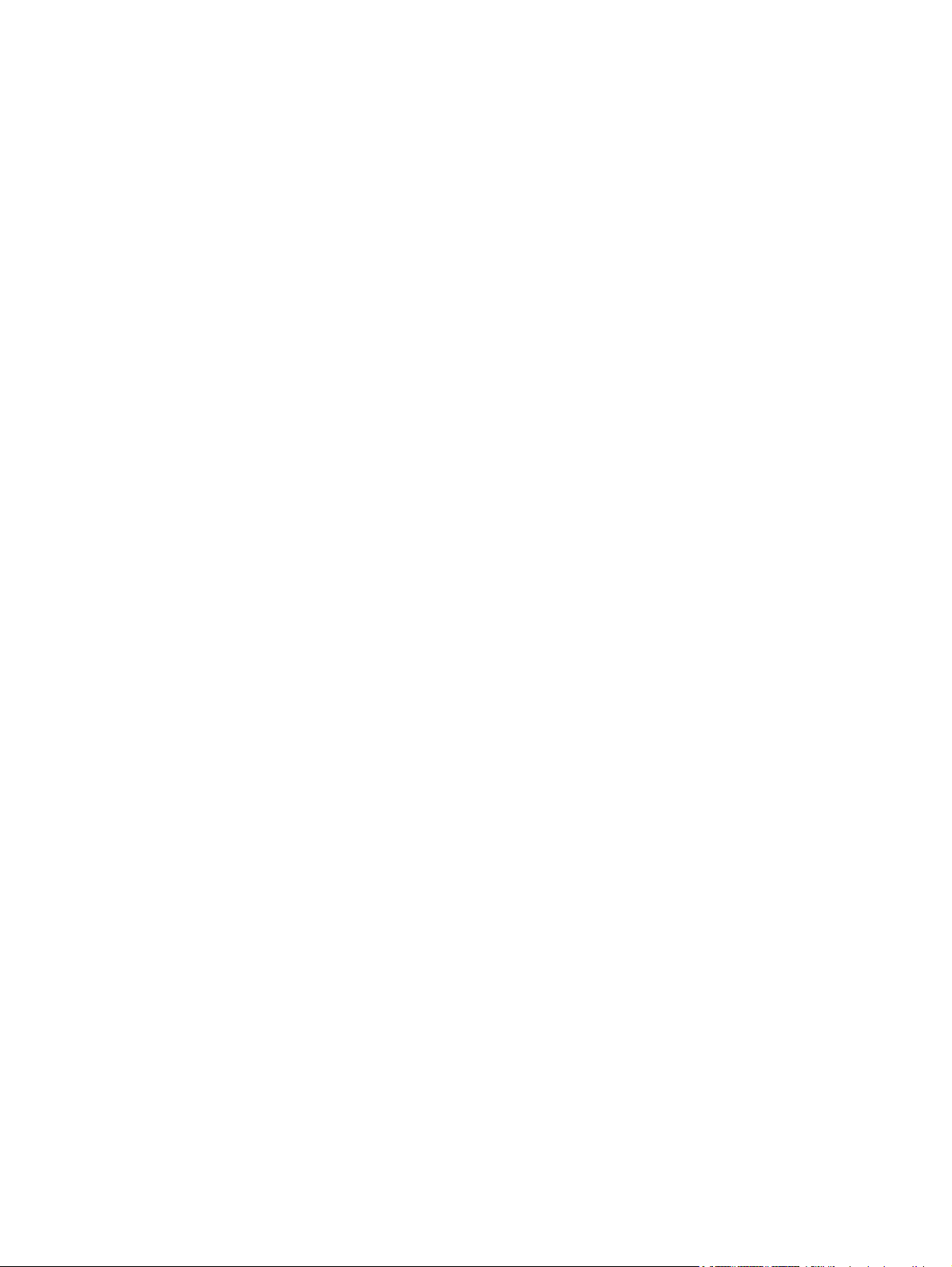
Selecionar o tipo de papel com o Windows ...................................................... 68
Selecionar a bandeja de papel com o Windows ............................................... 68
Imprimir nos dois lados (dúplex) com o Windows ............................................................. 69
Imprimir múltiplas páginas por folha com o Windows ........................................................ 71
Selecionar a orientação de página com o Windows .......................................................... 72
Definir as opções de cores com o Windows ...................................................................... 73
Tarefas adicionais de impressão com o Windows ............................................................................. 75
Imprimir texto colorido em preto (escala de cinza) com o Windows .................................. 75
Imprimir em papel timbrado pré-impresso ou formulários com o Windows ....................... 75
Imprimir em papel especial, etiquetas ou transparências .................................................. 77
Imprimir a primeira ou a última página em papel diferente com o Windows ..................... 80
Redimensionar um documento para ajustá-lo ao tamanho da página .............................. 82
Adicionar uma marca d'água a um documento no Windows ............................................. 83
Criar um folheto com o Windows ....................................................................................... 84
8 Cor .................................................................................................................................................................. 87
Ajustar a cor ....................................................................................................................................... 88
Alterar o tema de cores de um trabalho de impressão ...................................................... 88
Alterar as opções de cor .................................................................................................... 88
Opções de cor Manual ....................................................................................................... 89
Usar a opção HP EasyColor para Windows ....................................................................................... 91
Corresponder cores ............................................................................................................................ 92
9 Administração e manutenção ...................................................................................................................... 93
Imprimir páginas de informações ....................................................................................................... 94
Utilização do HP ToolboxFX .............................................................................................................. 96
Exibição do HP ToolboxFX ................................................................................................ 96
Seções do HP ToolboxFX ................................................................................................. 96
Status ................................................................................................................ 96
Log de eventos .................................................................................................. 97
Ajuda ................................................................................................................. 97
Configurações do Sistema ................................................................................ 97
Informações sobre o dispositivo ....................................................... 98
Configuração de papel ..................................................................... 98
Qualidade de impressão ................................................................... 98
Densidade de impressão .................................................................. 99
Tipos de papel .................................................................................. 99
Configuração do sistema .................................................................. 99
Configurações de Impressão ............................................................................ 99
Impressão ......................................................................................... 99
PCL5c ............................................................................................... 99
PostScript ....................................................................................... 100
Configurações de Rede .................................................................................. 100
viii PTWW
Page 11
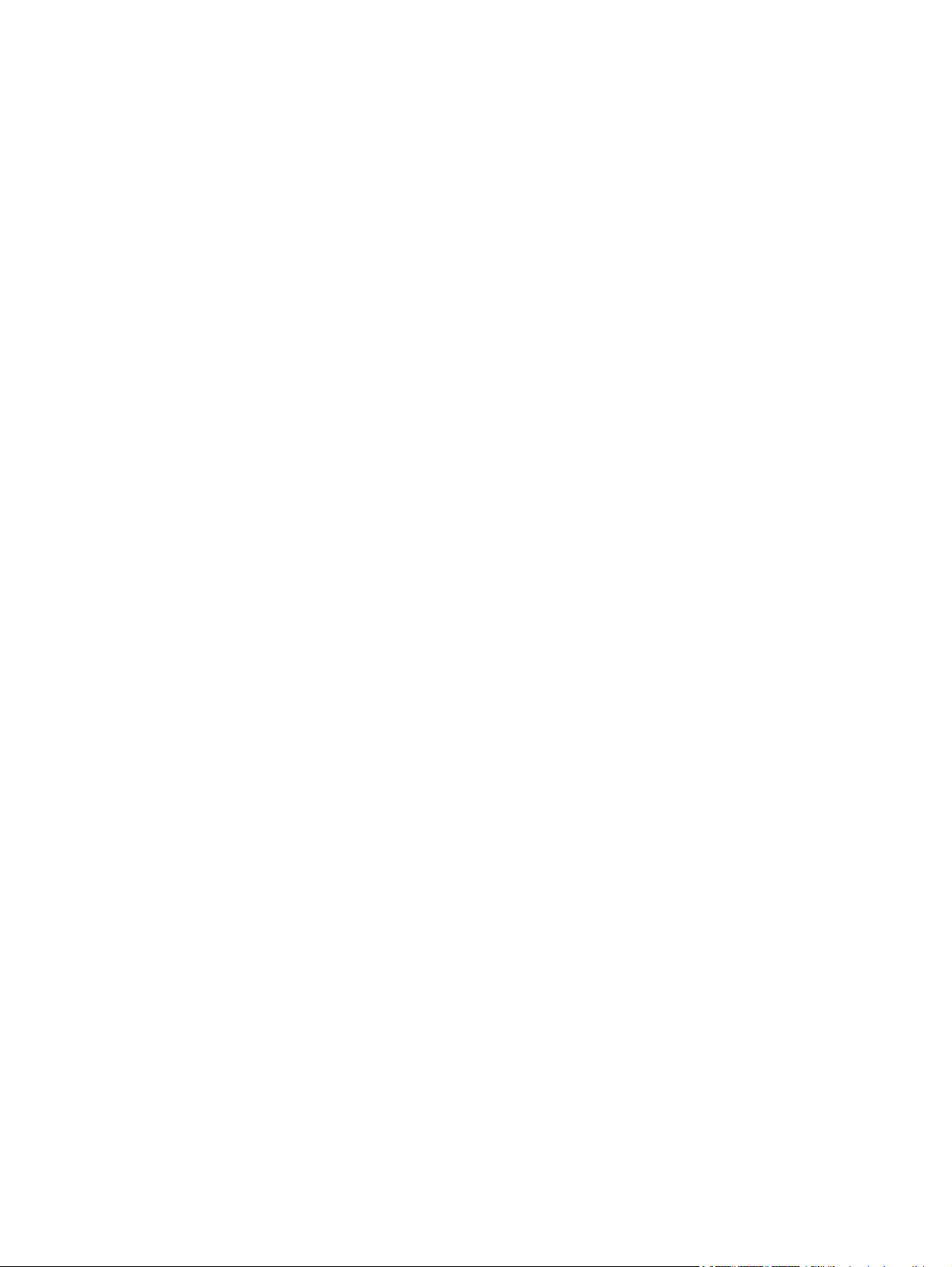
Comprar suprimentos ...................................................................................... 100
Outros links ..................................................................................................... 100
Utilização do Servidor da Web incorporado HP ............................................................................... 101
Abrir o Servidor da Web incorporado HP ........................................................................ 101
Recursos do servidor da Web incorporado HP ............................................................... 101
Guia Status ..................................................................................................... 101
Guia Sistema ................................................................................................... 102
Guia Imprimir ................................................................................................... 102
Guia Rede ....................................................................................................... 102
Uso do software HP Web Jetadmin ................................................................................................. 103
Recursos de segurança do produto ................................................................................................. 104
Atribuir uma senha do sistema ........................................................................................ 104
Configurações de economia ............................................................................................................. 105
Modos de economia de energia ...................................................................................... 105
Definir o modo do período de inatividade ....................................................... 105
Impressão com arquivamento ......................................................................................... 105
Gerenciar suprimentos e acessórios ................................................................................................ 106
Imprimir quando um cartucho de impressão chega ao fim de sua vida útil estimada ..... 106
Mensagens dos suprimentos .......................................................................... 106
Ativar ou desativar as configurações Muito baixo no painel de controle ........ 106
Gerenciar cartuchos de impressão .................................................................................. 107
Armazenamento do cartucho de impressão ................................................... 107
Política HP sobre cartuchos de impressão não-HP ........................................ 107
Website e central de fraudes HP .................................................................... 107
Reciclagem de suprimentos ............................................................................ 107
Layout do cartucho de impressão ................................................................... 108
Instruções de substituição ............................................................................................... 108
Substituir cartuchos de impressão .................................................................. 108
Instalação de DIMMs de memória ................................................................................... 112
Instalação de DIMMs de memória .................................................................. 112
Ativação da memória ...................................................................................... 115
Verificação da instalação da DIMM ................................................................. 116
Alocação de memória ..................................................................................... 116
Limpar o produto .............................................................................................................................. 117
Atualizações do produto ................................................................................................................... 118
10 Solucionar problemas .............................................................................................................................. 119
Auto-ajuda ........................................................................................................................................ 120
Lista de verificação de solução de problemas ................................................................................. 121
Fatores que afetam o desempenho do produto ............................................................................... 123
Restaurar as configurações de fábrica ............................................................................................. 124
Interpretar mensagens do painel de controle ................................................................................... 125
Tipos de mensagem do painel de controle ...................................................................... 125
PTWW ix
Page 12
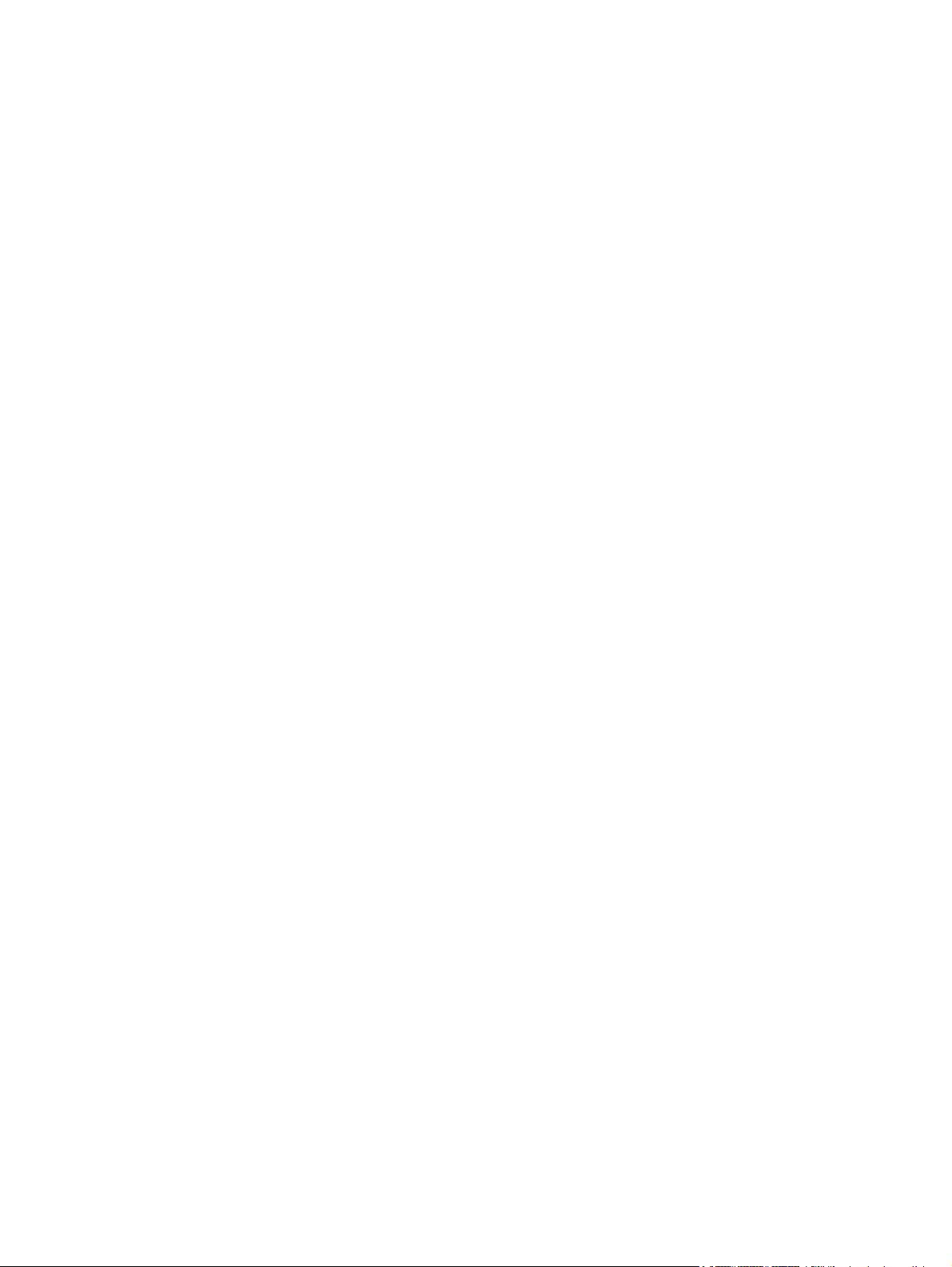
Mensagens do painel de controle .................................................................................... 125
O papel é alimentado de modo incorreto ou fica atolado ................................................................. 135
O produto não coleta papel ............................................................................................. 135
O produto coleta várias folhas de papel .......................................................................... 135
Evitar congestionamentos de papel ................................................................................. 135
Eliminar atolamentos ....................................................................................................... 136
Locais de atolamento ...................................................................................... 136
Atolamentos na Bandeja 1 .............................................................................. 136
Atolamentos na Bandeja 2 .............................................................................. 138
Atolamento na área do fusor ........................................................................... 139
Atolamento no compartimento de saída ......................................................... 140
Resolver problemas de qualidade de imagem ................................................................................. 142
Usar a configuração correta de tipo de papel no driver da impressora ........................... 142
Alterar a configuração do tipo de papel para Windows ................................... 142
Alterar a configuração do tipo de papel para Mac .......................................... 142
Ajustar configurações de cor no driver de impressora .................................................... 143
Alterar o tema de cores de um trabalho de impressão ................................... 143
Alterar as opções de cor ................................................................................. 143
Usar papel que atenda às especificações da HP ............................................................ 144
Imprimir uma página de limpeza ...................................................................................... 145
Calibrar o produto para alinhar as cores ......................................................................... 145
Verificar os cartuchos de impressão ................................................................................ 145
Imprimir página de status de suprimentos ...................................................... 146
Interpretar a página de qualidade de impressão ............................................. 146
Inspecione se há algum dano no cartucho de impressão ............................... 147
Defeitos repetitivos .......................................................................................... 148
Usar o driver de impressora mais adequado para suas necessidades de impressão .... 148
O produto não imprime ou imprime lentamente ............................................................................... 150
O produto não imprime .................................................................................................... 150
O produto imprime lentamente ........................................................................................ 151
Solucionar problemas de conectividade ........................................................................................... 152
Resolver problemas de conexão direta ........................................................................... 152
Resolver problemas de rede ............................................................................................ 152
Conexão física incorreta ................................................................................. 152
O computador está usando o endereço IP incorreto para o produto .............. 152
O computador não consegue estabelecer comunicação com o produto ........ 153
O produto está usando o link e as configurações duplex incorretos para a
rede ................................................................................................................. 153
Novos programas de software podem estar causando problemas de
compatibilidade ............................................................................................... 153
O computador ou a estação de trabalho talvez esteja configurado
incorretamente ................................................................................................ 153
O produto foi desabilitado ou outras configurações de rede estão incorretas 153
Resolver problemas de rede sem fio ................................................................................................ 154
x PTWW
Page 13
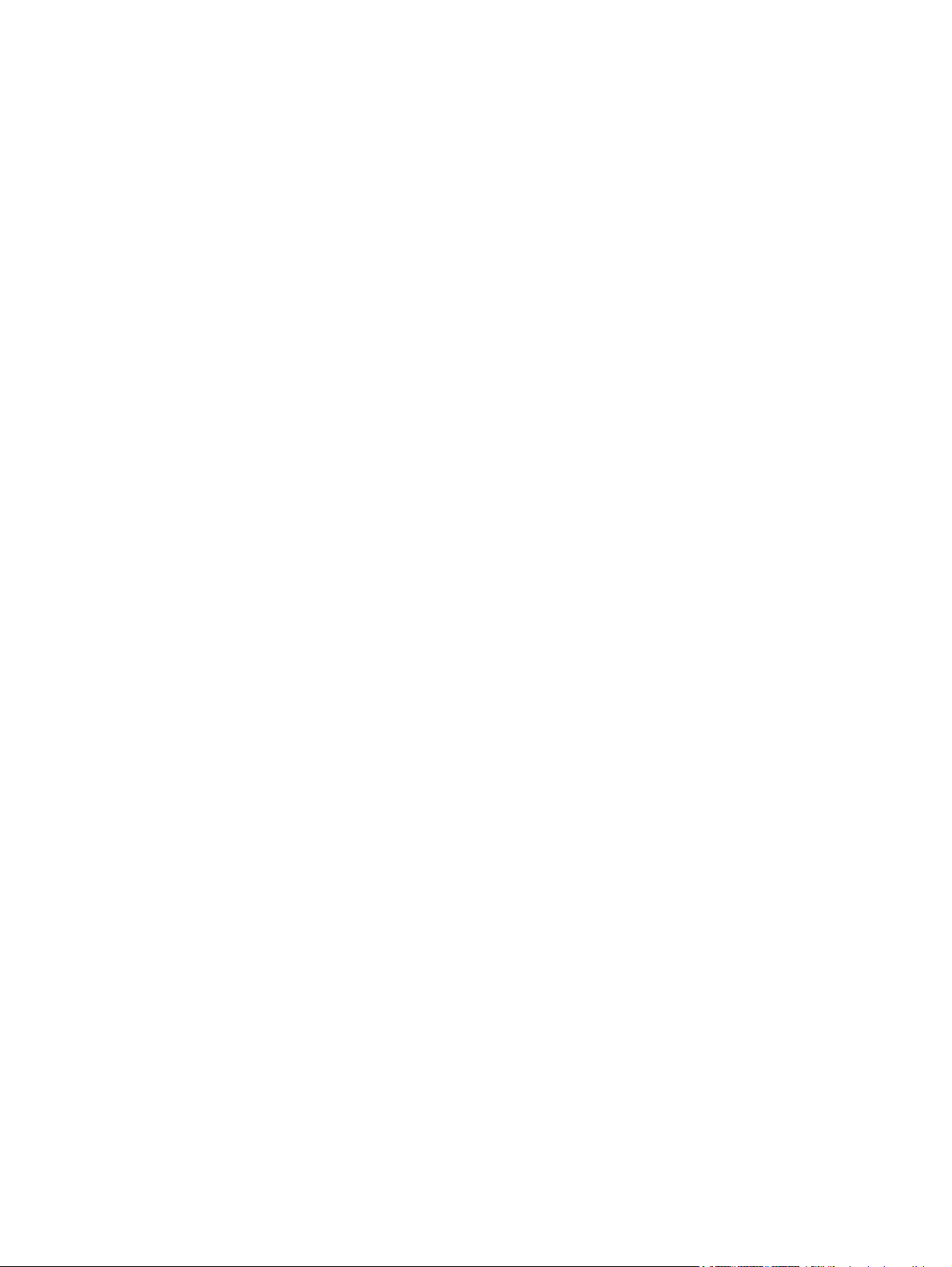
Lista de verificação de conectividade sem fio ................................................................. 154
O painel de controle exibe a mensagem: O recurso sem fio desse produto foi
desativado ....................................................................................................................... 155
O produto não imprime depois da conclusão da configuração sem fio ........................... 155
O produto não imprime e o computador tem um firewall de terceiros instalado .............. 155
A conexão sem fio não funciona depois que o roteador sem fio ou o produto foi
movido ............................................................................................................................. 155
Não é possível conectar mais computadores ao produto sem fio ................................... 156
O produto sem fio perde a comunicação quando conectado a uma VPN ....................... 156
A rede não aparece na lista de redes sem fio ................................................................. 156
A rede sem fio não está funcionando .............................................................................. 157
Resolver problemas de software ...................................................................................................... 158
Problemas no software do produto .................................................................................. 158
Solucionar problemas comuns no Mac ............................................................................ 158
O driver da impressora não aparece na lista Impressão e fax ........................ 159
O nome do produto não aparece na lista de produtos em Impressão e fax . .. 159
O driver da impressora não configura automaticamente o produto
selecionado na lista Impressão e fax .............................................................. 159
Um trabalho de impressão não foi enviado ao produto desejado ................... 159
Quando conectado através de um cabo USB, o produto não aparece na
lista Impressão e fax depois que o driver é selecionado ................................ 159
Você está usando um driver de impressora genérico ao utilizar uma
conexão USB .................................................................................................. 160
Apêndice A Suprimentos e acessórios ....................................................................................................... 161
Solicitar peças, acessórios e suprimentos ....................................................................................... 162
Números de peça ............................................................................................................................. 163
Cartuchos de impressão .................................................................................................. 163
Cabos e interfaces ........................................................................................................... 163
Apêndice B Serviços e suporte .................................................................................................................... 165
Declaração de Garantia Limitada Hewlett-Packard ......................................................................... 166
Garantia de Proteção Premium da HP: Declaração de garantia limitada para cartuchos de
impressão LaserJet .......................................................................................................................... 168
Dados armazenados no cartucho de impressão .............................................................................. 169
Contrato de licença do usuário final ................................................................................................. 170
OpenSSL .......................................................................................................................................... 173
Suporte ao cliente ............................................................................................................................ 174
Reembalar o produto ........................................................................................................................ 175
Apêndice C Especificações do produto ...................................................................................................... 177
Especificações físicas ...................................................................................................................... 178
Consumo de energia, especificações elétricas e emissões acústicas ............................................. 179
Especificações ambientais ............................................................................................................... 180
PTWW xi
Page 14
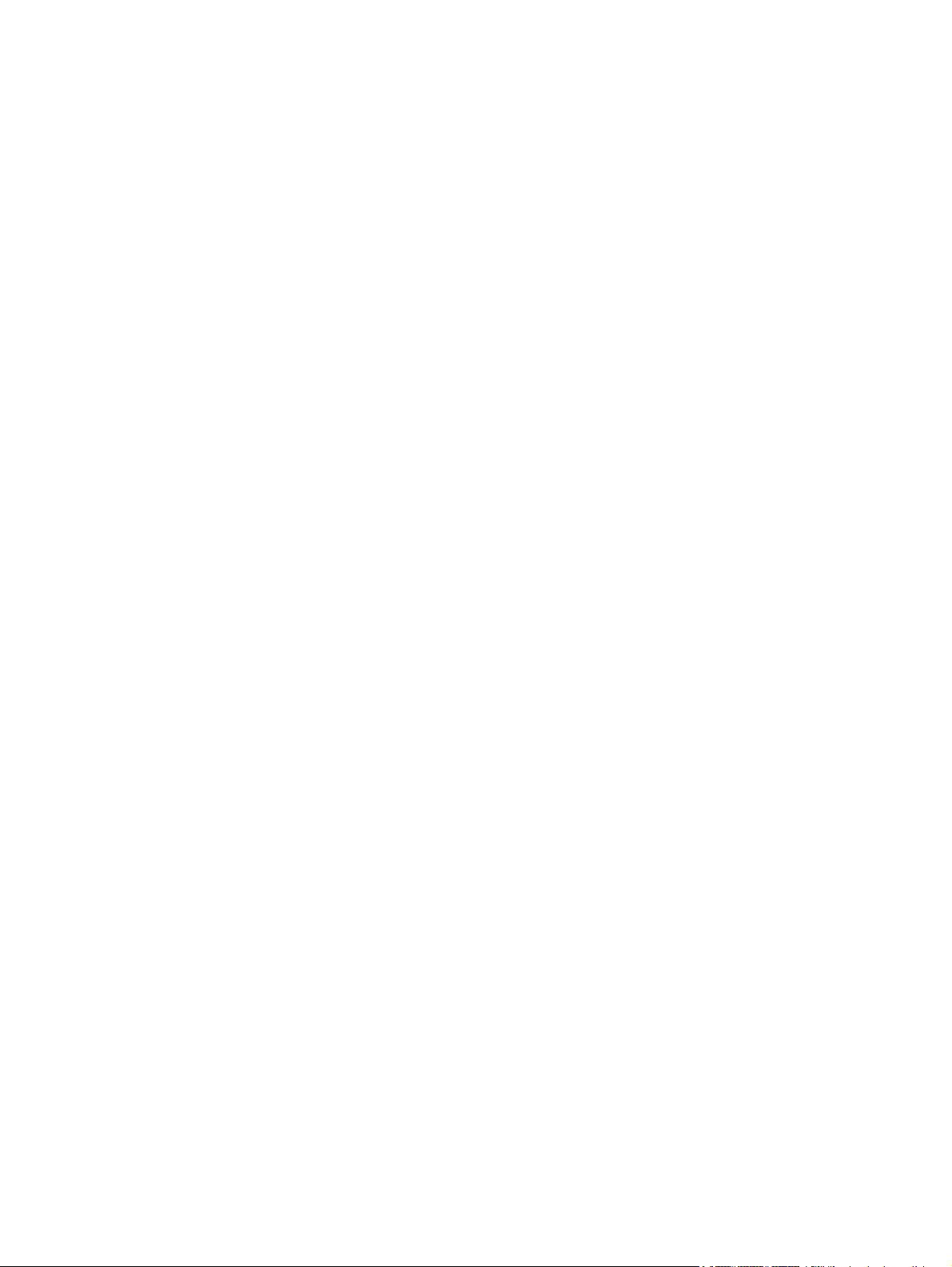
Apêndice D Informações regulamentares ................................................................................................... 181
Normas da FCC ............................................................................................................................... 182
Programa de proteção ambiental ..................................................................................................... 183
Proteção do meio ambiente ............................................................................................. 183
Produção de ozônio ......................................................................................................... 183
Consumo de energia ....................................................................................................... 183
Uso do papel .................................................................................................................... 183
Plásticos .......................................................................................................................... 183
Suprimentos para impressão da HP LaserJet ................................................................. 183
Instruções de reciclagem e devolução ............................................................................ 184
Estados Unidos e Porto Rico .......................................................................... 184
Várias devoluções (mais de um cartucho) ..................................... 184
Devoluções individuais ................................................................... 184
Remessa ........................................................................................ 184
Devoluções fora dos EUA ............................................................................... 185
Papel ................................................................................................................................ 185
Restrições de materiais ................................................................................................... 185
Descarte de equipamentos usados por usuários em residências privadas na União
Européia .......................................................................................................................... 185
Substâncias químicas ...................................................................................................... 185
Folha de dados de segurança de materiais ..................................................................... 186
Como obter mais informações ......................................................................................... 186
Declaração de conformidade ........................................................................................................... 187
Declaração de conformidade (modelos sem fio) .............................................................................. 189
Declarações de segurança ............................................................................................................... 191
Segurança do laser .......................................................................................................... 191
Regulamentações DOC canadenses .............................................................................. 191
Declaração VCCI (Japão) ................................................................................................ 191
Instruções para cabo de energia ..................................................................................... 191
Declaração para o cabo de alimentação (Japão) ............................................................ 191
Declaração da EMC (Coréia) ........................................................................................... 192
Declaração sobre laser para a Finlândia ......................................................................... 192
Declaração de GS (Alemanha) ........................................................................................ 192
Tabela de conteúdo (China) ............................................................................................ 193
Restrição na declaração de Substâncias perigosas (Turquia) ........................................ 193
Declarações adicionais para produtos sem fio ................................................................................. 194
Declaração de conformidade FCC (Estados Unidos) ...................................................... 194
Declaração australiana .................................................................................................... 194
Declaração brasileira da ANATEL ................................................................................... 194
Declarações canadenses ................................................................................................ 194
Aviso de regulamentação da União Européia ................................................................. 194
Aviso para uso na França ................................................................................................ 195
Aviso para uso na Rússia ................................................................................................ 195
Declaração da Coréia ...................................................................................................... 195
xii PTWW
Page 15

Declaração para Taiwan .................................................................................................. 195
Índice ................................................................................................................................................................ 197
PTWW xiii
Page 16
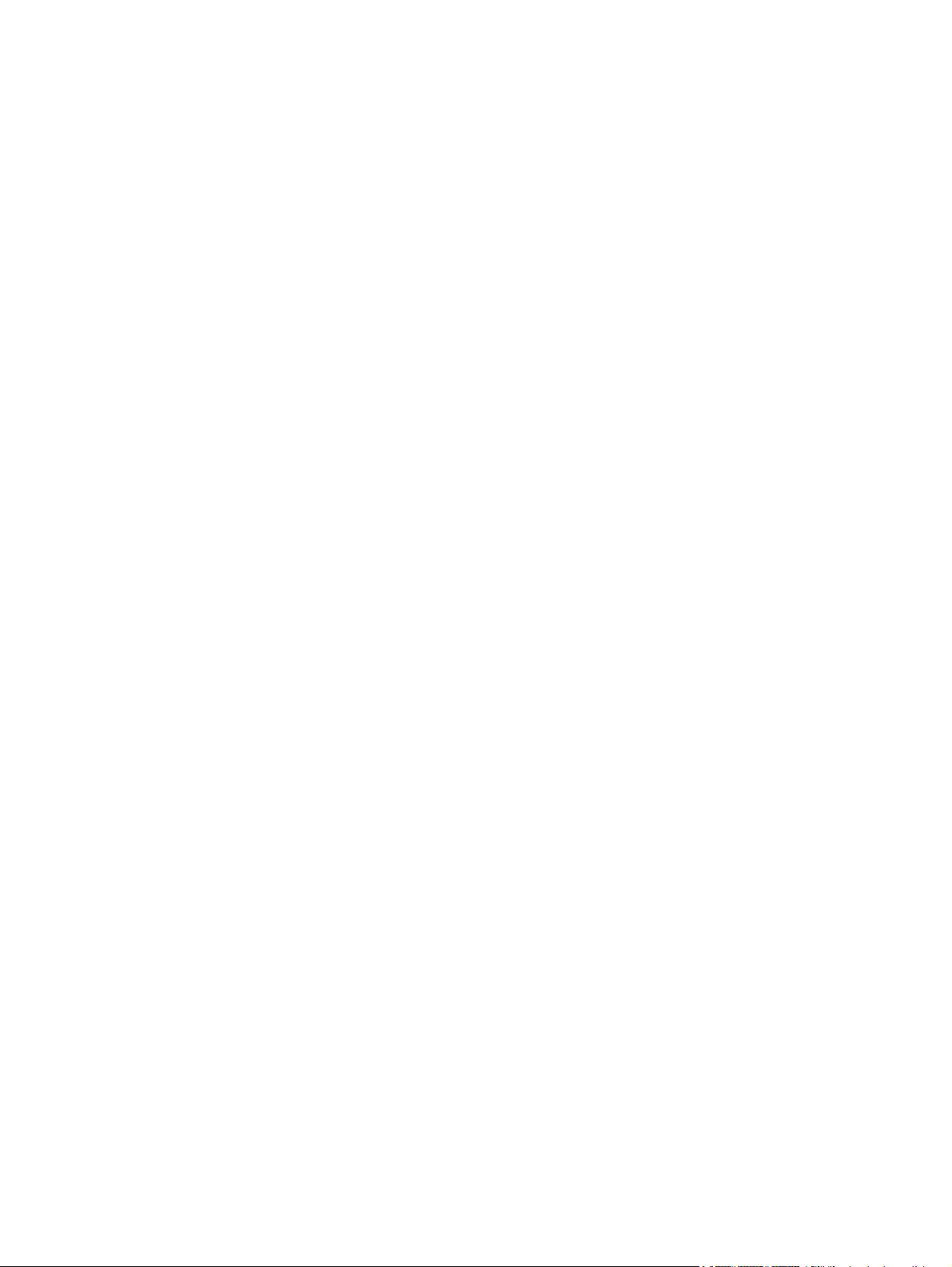
xiv PTWW
Page 17
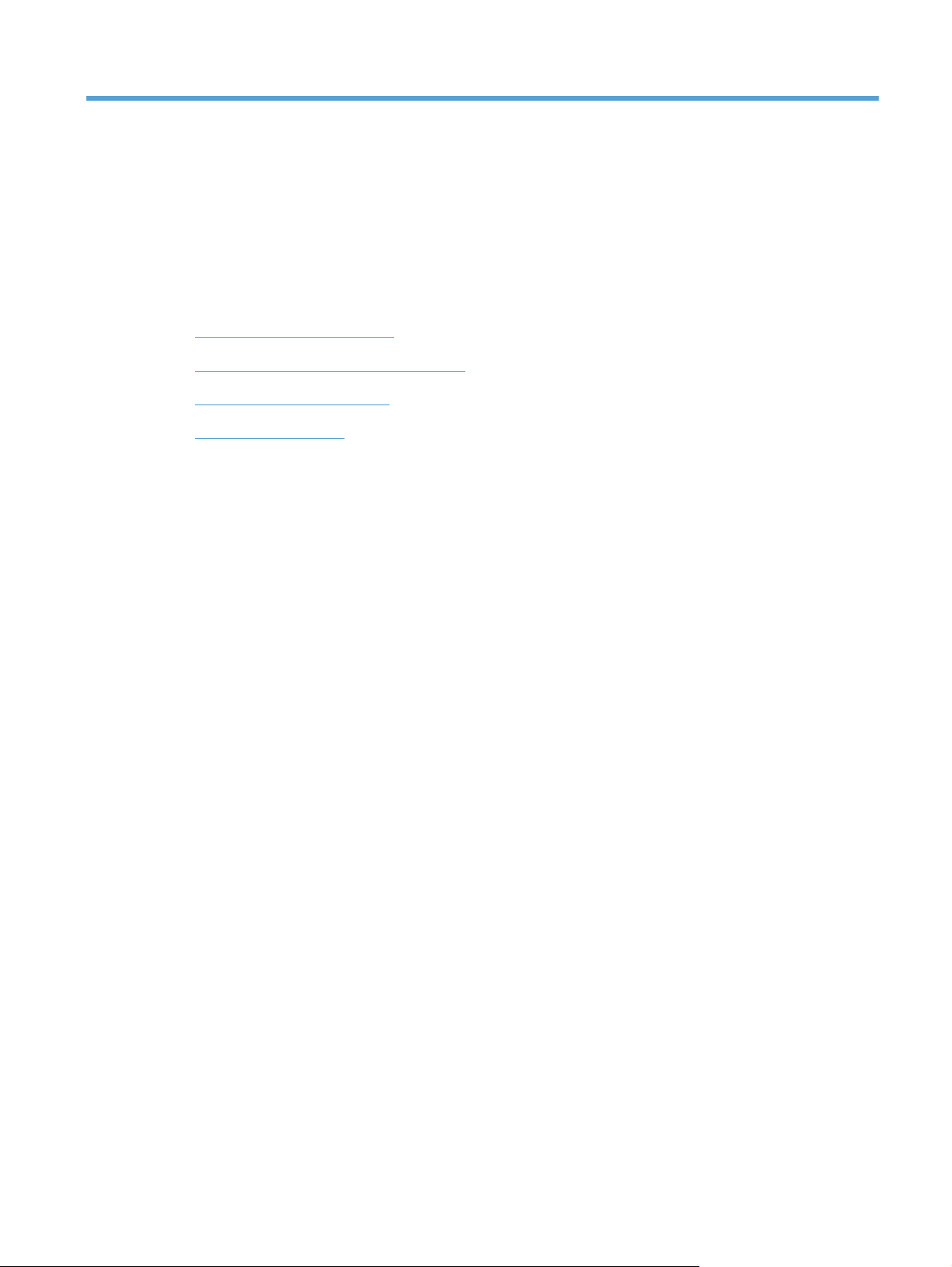
1 Informações básicas do produto
● Comparação entre produtos
Recursos para preservação ambiental
●
Recursos de acessibilidade
●
Exibições do produto
●
PTWW 1
Page 18
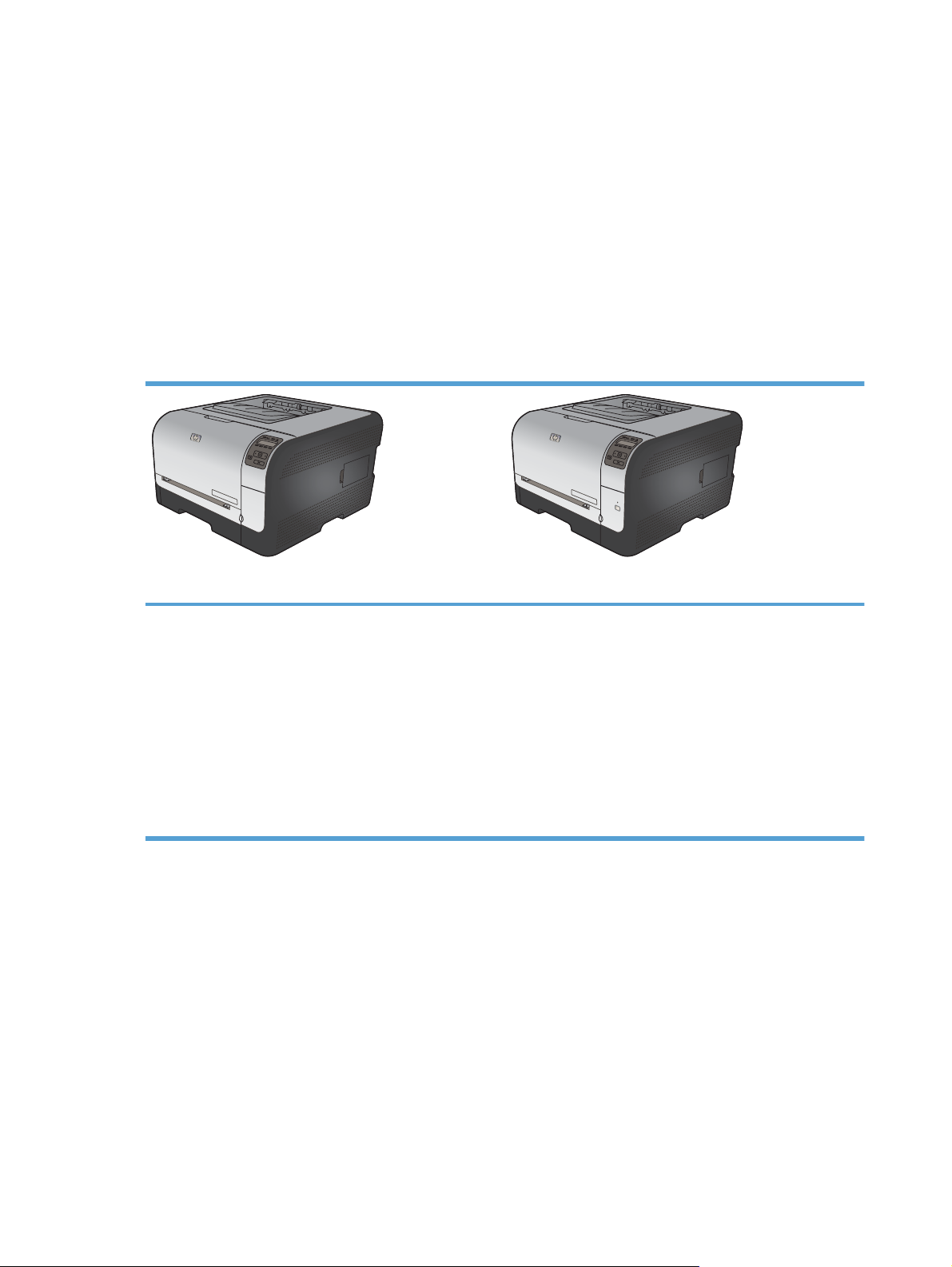
Comparação entre produtos
Impressora colorida HP LaserJet Pro série CP1520
● Imprime até 12 páginas por minuto (ppm) em papel tamanho A4, monocromática (preto e
branco) e 8 ppm colorida
Abertura de alimentação prioritária para folhas avulsas (bandeja 1) e cassete de 150 folhas
●
(bandeja 2)
Porta USB 2.0 Hi-Speed
●
Rede interna para conectar a redes 10Base-T/100Base-TX
●
O produto está disponível nas seguintes configurações.
HP Color LaserJet CP1525n CE874A HP Color LaserJet CP1525nw CE875A
● Imprime até 12 páginas por minuto (ppm) em papel
tamanho A4, monocromática (preto e branco) e 8 ppm
colorida
● Abertura de alimentação prioritária para folhas avulsas
(bandeja 1) e cassete de 150 folhas (bandeja 2)
● Porta USB 2.0 Hi-Speed
● Rede interna para conectar a redes 10Base-T/
100Base-TX
● Memória de acesso aleatório (RAM) de 64 MB
expansível para 320 MB
HP Color LaserJet CP1525n, mais:
Capacidade de suporte sem fio 802.11b/g/n
●
2 Capítulo 1 Informações básicas do produto PTWW
Page 19
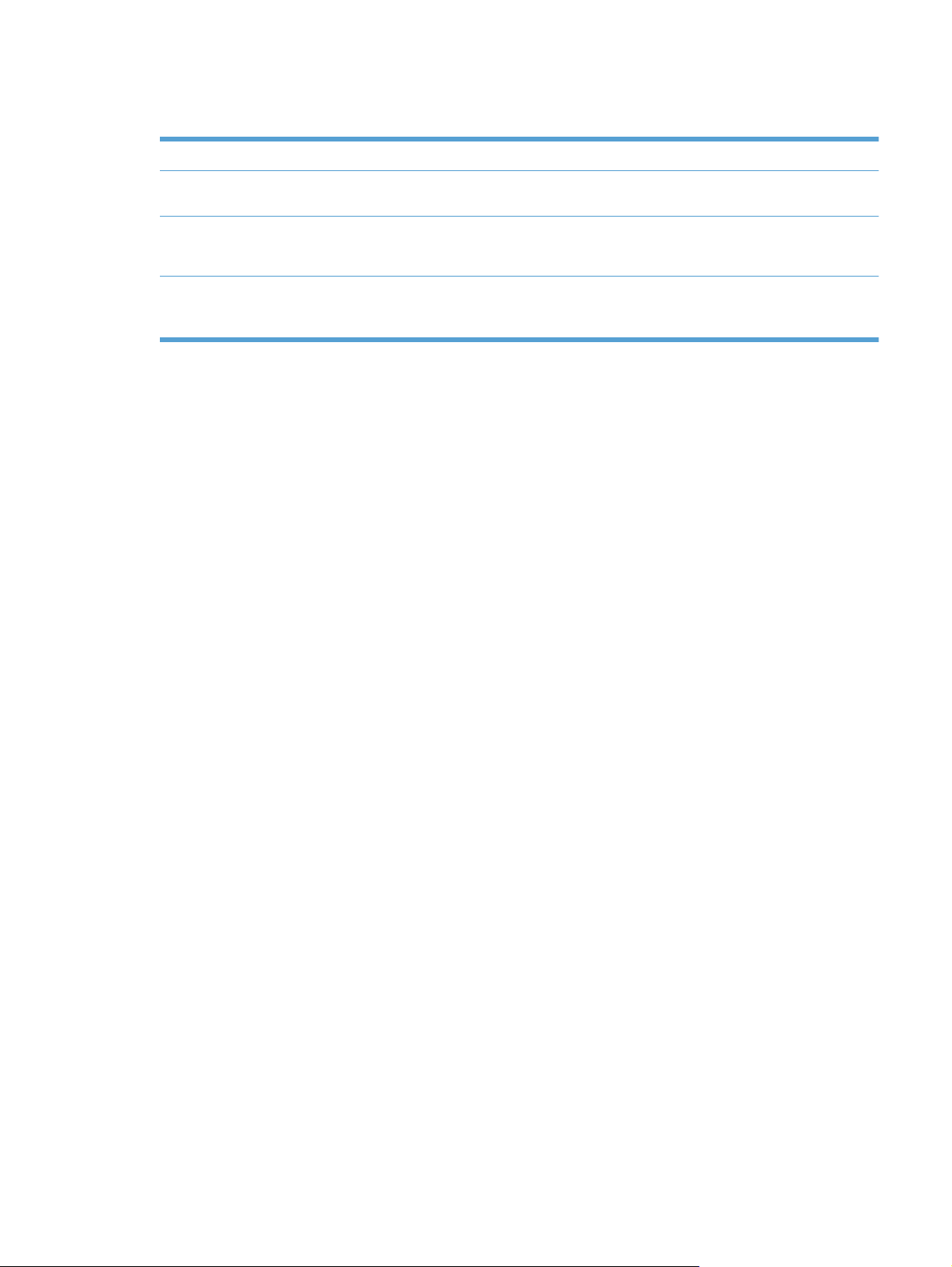
Recursos para preservação ambiental
Impressão dúplex manual Economize papel usando a opção de impressão dúplex manual.
Impressão de várias páginas
por folha
Reciclagem Reduza o desperdício utilizando papel reciclado.
Economia de energia A tecnologia de fusão instantânea e o modo de inatividade permitem que esse produto entre
Economize papel imprimindo duas ou mais páginas de um documento lado-a-lado em uma
única folha de papel. Acesse esse recurso através do driver da impressora.
Recicle os cartuchos de impressão utilizando o processo de devolução da HP.
rapidamente em estados de energia reduzida quando não está imprimindo, o que
economiza energia.
PTWW Recursos para preservação ambiental 3
Page 20
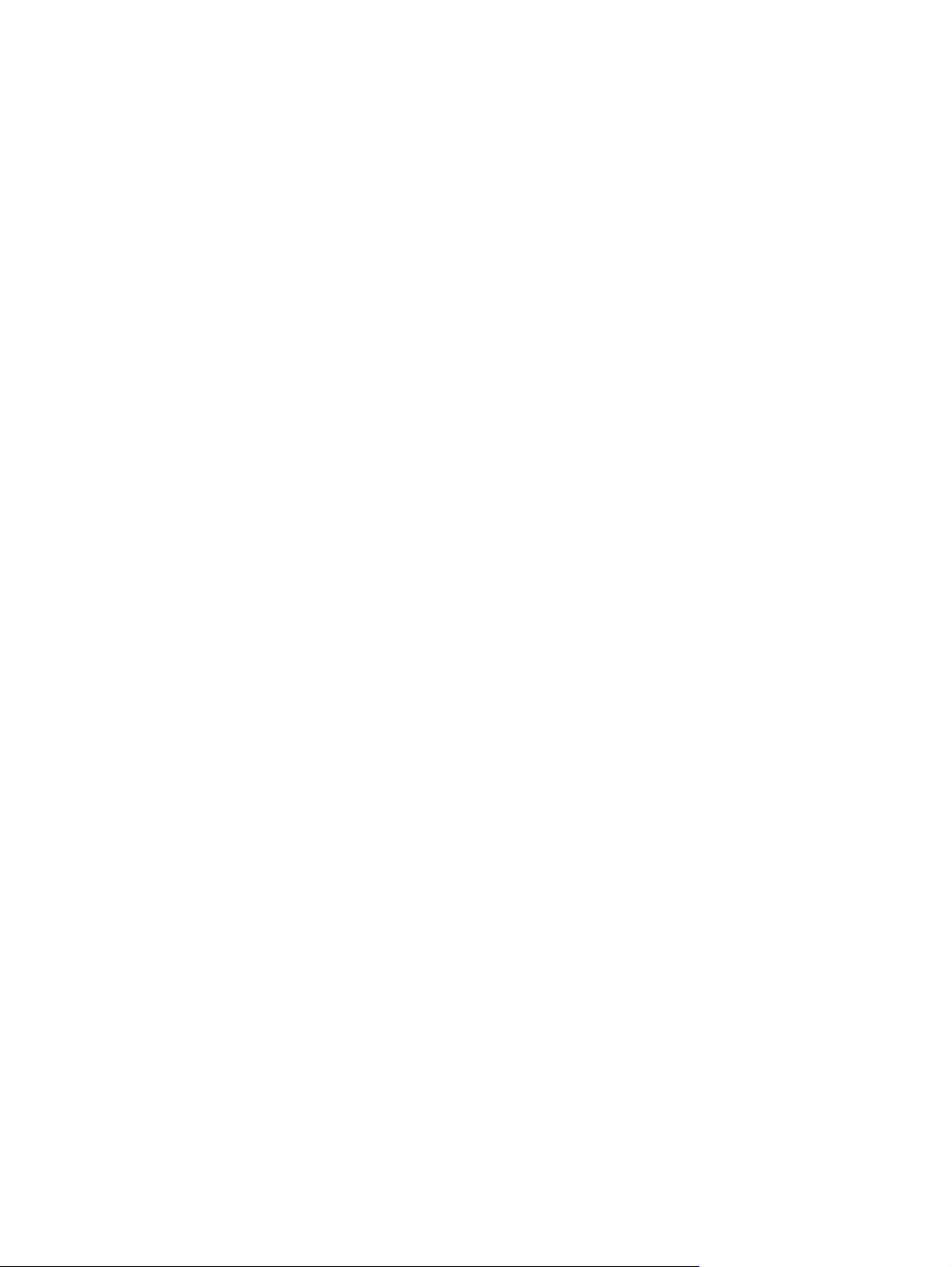
Recursos de acessibilidade
O produto inclui vários recursos que ajudam os usuários com problemas de acessibilidade.
Guia do usuário on-line compatível com leitores de tela para texto.
●
● Os cartuchos de impressão podem ser instalados e removidos com o uso de apenas uma das
mãos.
Todas as portas e tampas podem ser abertas com o uso de apenas uma das mãos.
●
4 Capítulo 1 Informações básicas do produto PTWW
Page 21
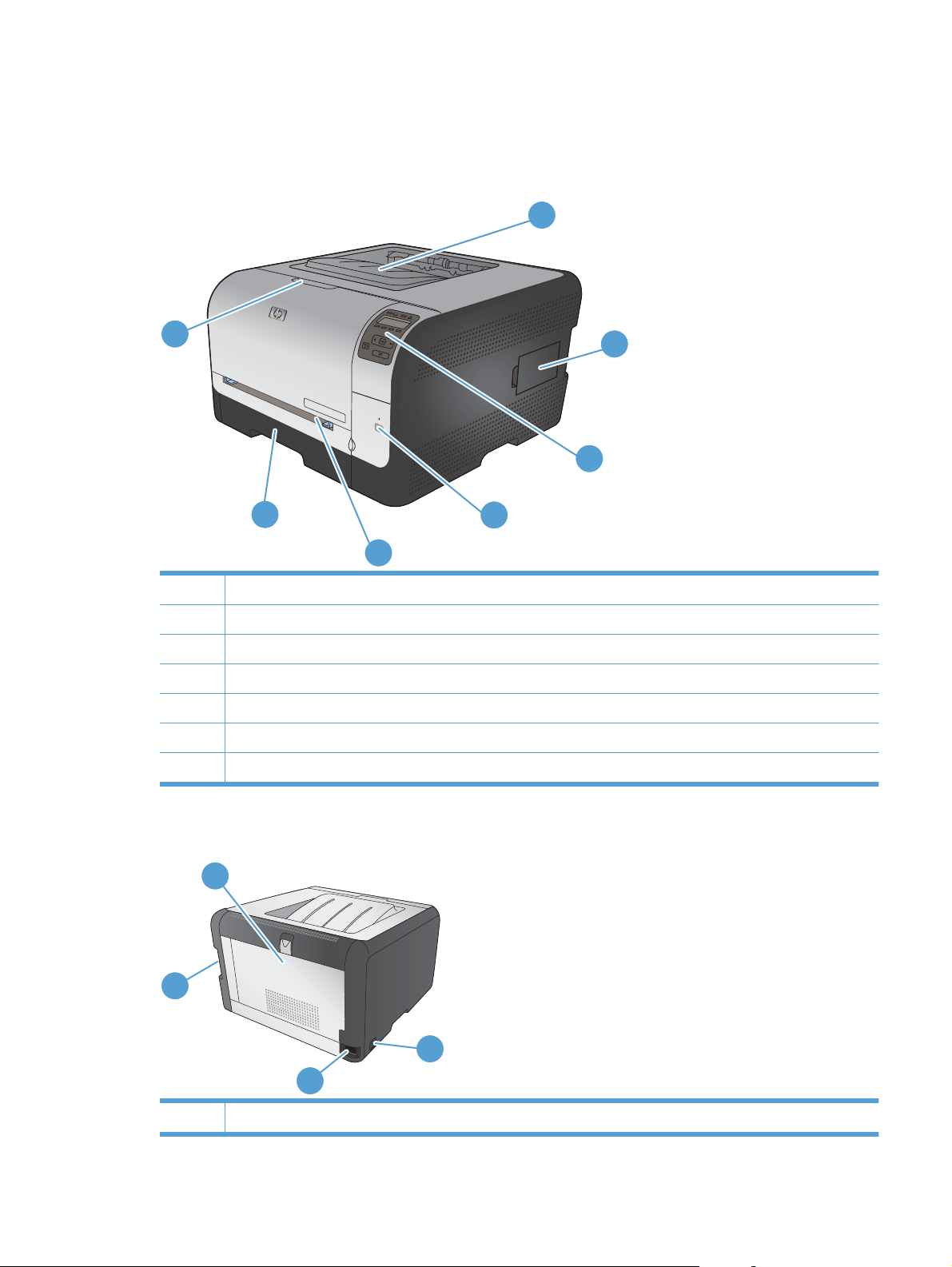
Exibições do produto
Vista frontal
1
7
2
3
6
4
5
1 Compartimento de saída (comporta 125 folhas de papel padrão)
2 Porta DIMM (Dual inline memory module) - para adicionar mais memória
3 Painel de controle
4 Botão e luz sem fio (somente o modelo sem fio)
5 Bandeja 1 - abertura de alimentação prioritária para folhas avulsas e porta de acesso a atolamentos
6 Bandeja 2 - cassete de 150 folhas
7 Porta frontal (oferece acesso aos cartuchos de impressão)
Visualização traseira
2
1
3
4
1 Porta USB 2.0 Hi-Speed e porta de rede
PTWW Exibições do produto 5
Page 22
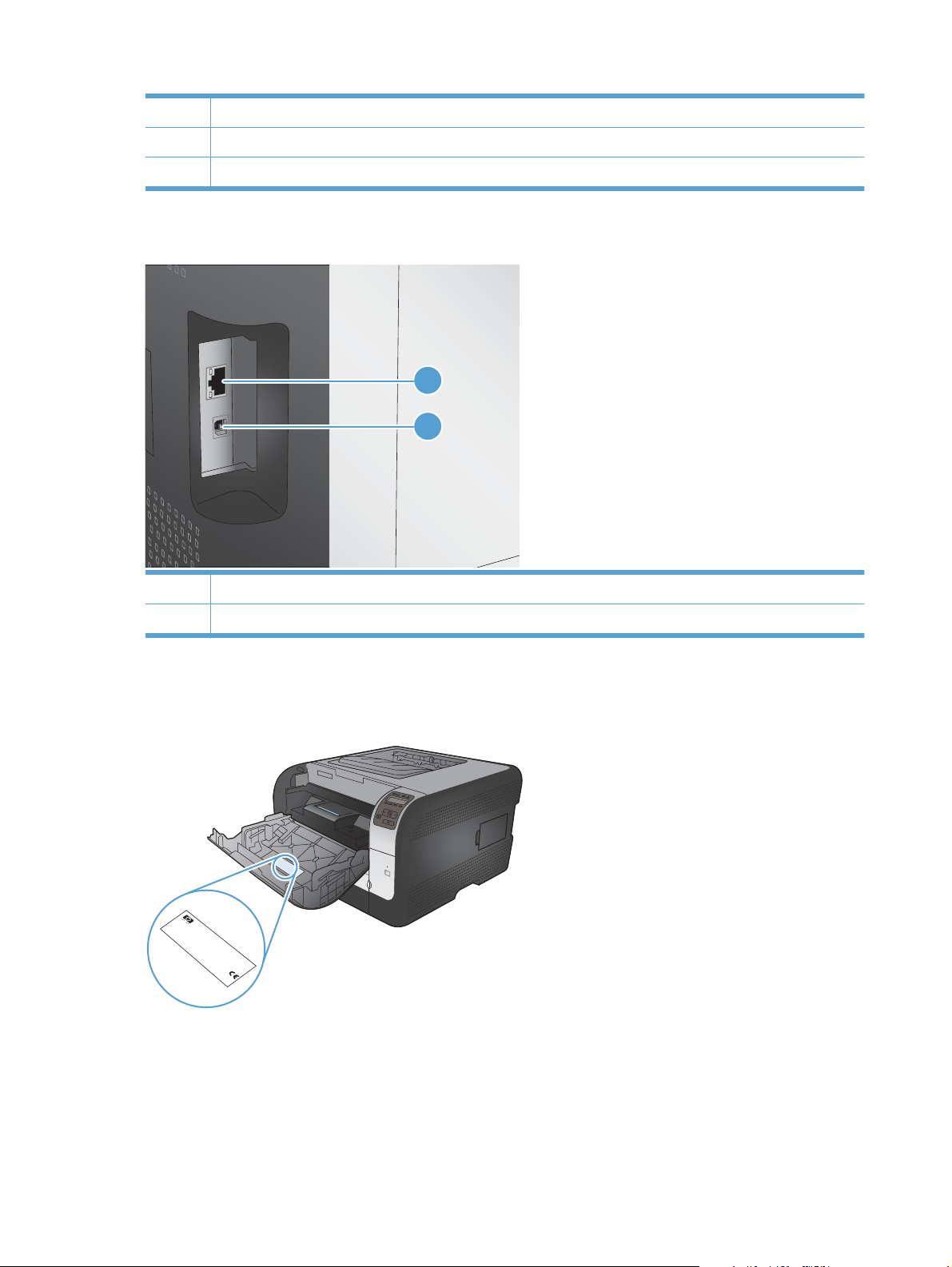
2 Porta traseira (para acesso ao atolamento)
3 Chave de energia
4 Conexão de energia
Conexões de interface
1
2
1 Porta de rede (parte superior)
2 Porta USB (parte inferior)
Localização dos números de série e do modelo
A etiqueta com os números de série e do modelo está localizada na parte interna da porta frontal.
P
roduct N
CNBR21
H
CNBR21
E
1
1
W
B
3
Ser
L
O
1
U
E
1
o
IS
C
S
.
C
ial No
T
2347
C
A
Q
E
N
T
2347
H
-P
,
3948M
Product of J
N
IDA
IN
B
Produit du J
AC
.
B
D
CNBB123456
R
H
E
R
K
2
N
O
A
2
B
8
R
1
1
D
L
3
2
apan
V
220- 240V ~A
71
2
apon
D
3
50/60 Hz, 2.5A (2,5A)
4
.
3
4
Man
4
7
J
an
7
ufactured
uary 3, 2007
C
Numero reglementaire du modele
Regulatory Model Number BOISB-0405-00
é
This de
Rules. O
é
conditions:
interf
vice com
interf
m
per
erence
a
y cause undesir
erence receiv
This product conf
ation is subject
(1)
radiation perf
plies with P
CFR chapter 1, sub-chapter J
, and (2)
This de
vice m
ed, including i
This de
é
art 15 of the FCC
orm
able oper
to the f
orm
ance standard 21
a
y not cause har
vice m
s with CDRH
ollo
ation.
wing tw
nterf
ust accept an
erence that
.
o
m
ful
y
SITE:BOI
>PET<
6 Capítulo 1 Informações básicas do produto PTWW
Page 23
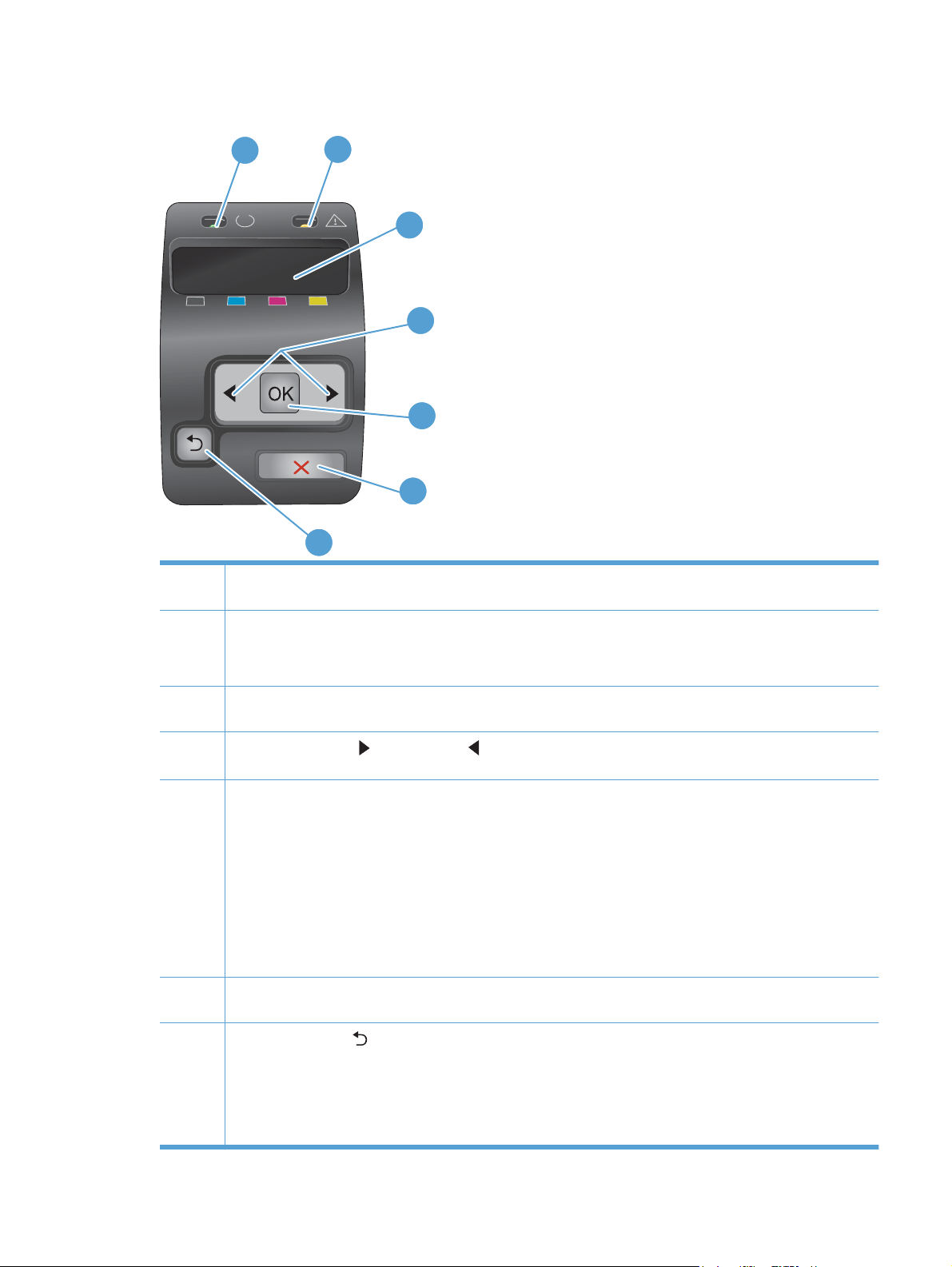
Layout do painel de controle
1
2
3
4
5
6
7
1 Luz de Pronto (verde): A luz de Pronto estará acesa quando o produto estiver pronto para impressão. Ela pisca
quando o produto está recebendo dados de impressão.
2 Luz de Atenção (âmbar): A luz de Atenção piscará quando um cartucho de impressão estiver vazio ou o produto
3 Visor do painel de controle: O visor exibe informações sobre o produto. Use os menus do visor para
4
5 Botão OK: Pressione o botão OK para as seguintes ações:
6 Botão Cancelar X: Pressione este botão para cancelar um trabalho de impressão sempre que a luz de atenção
7
necessitar de atenção do usuário.
NOTA: A luz de Atenção não piscará se mais de um cartucho de impressão estiver vazio.
estabelecer as configurações do produto.
Botões de seta direita
diminuir um valor exibido no visor.
● Abrir os menus do painel de controle.
Abrir um submenu exibido no visor do painel de controle.
●
● Selecionar um item do menu.
● Apagar alguns erros.
Iniciar um trabalho de impressão em resposta a uma solicitação do painel de controle (por exemplo,
●
quando a mensagem [OK] para imprimir aparece no visor do painel de controle).
estiver piscando ou para sair dos menus do painel de controle.
Botão Seta para trás
● Sair dos menus do painel de controle.
e seta esquerda : Use esses botões para navegar pelos menus ou aumentar ou
: Pressione esse botão para as seguintes ações:
Voltar para um menu anterior em uma lista de submenus.
●
● Voltar para um item de menu anterior em uma lista de submenus (sem salvar alterações no item de menu).
PTWW Exibições do produto 7
Page 24
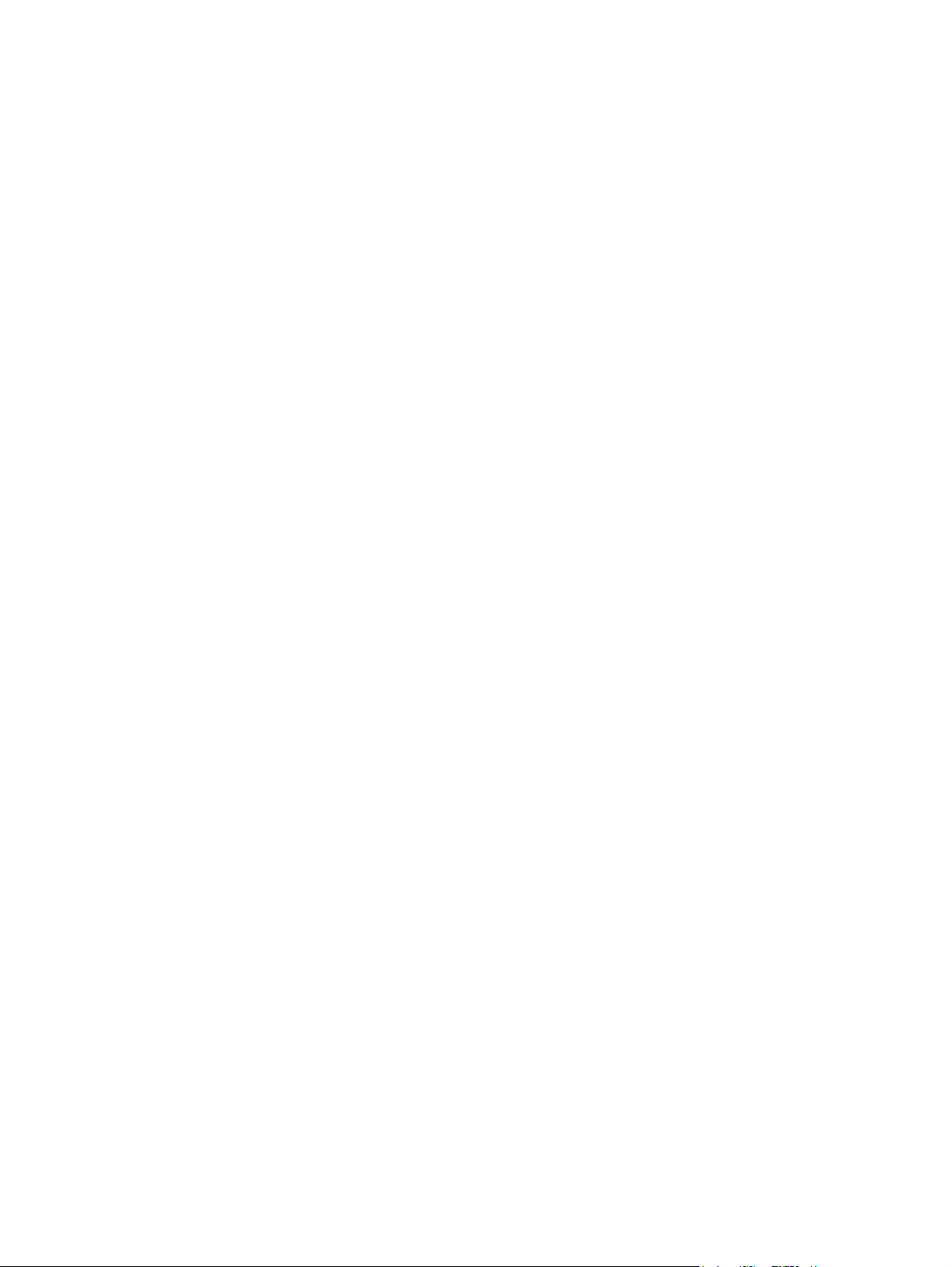
8 Capítulo 1 Informações básicas do produto PTWW
Page 25
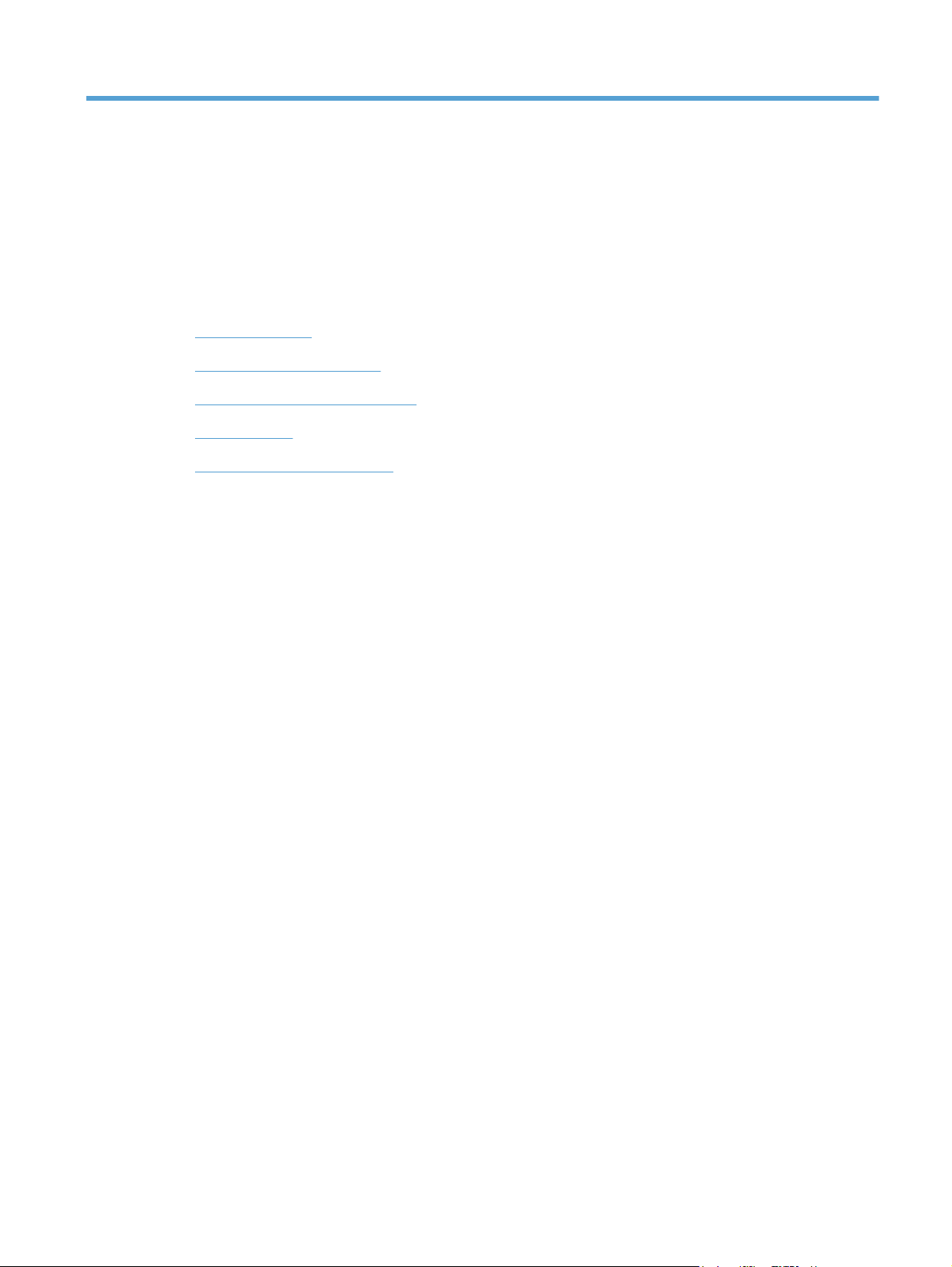
2 Menus do painel de controle
● Menu Relatórios
Menu Formulários rápidos
●
Menu Configuração do sistema
●
Menu Serviço
●
Menu Configuração de rede
●
PTWW 9
Page 26
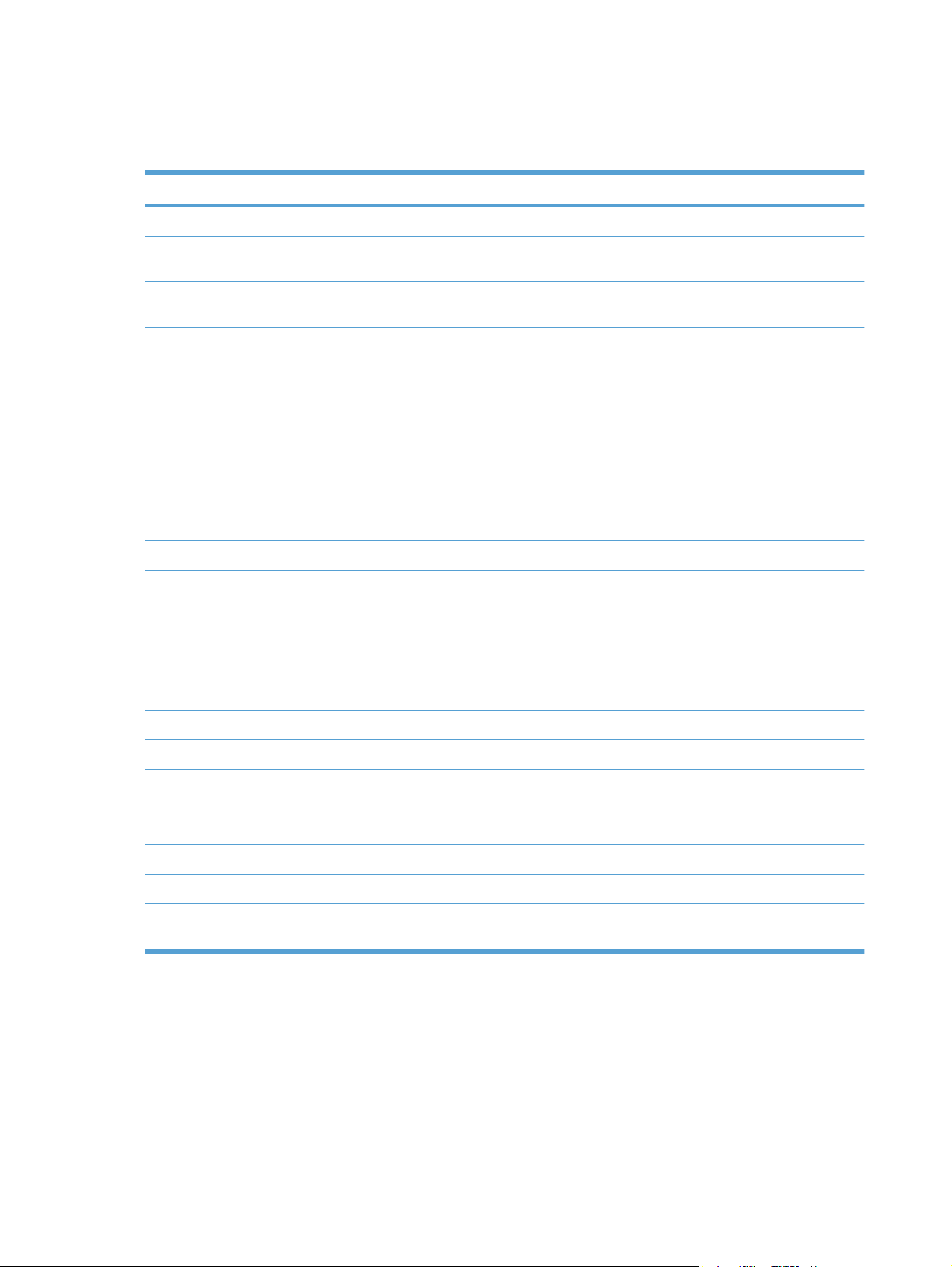
Menu Relatórios
Utilize o menu Relatórios para imprimir relatórios que forneçam informações sobre o produto.
Item de menu Descrição
Página Demo Imprime uma página colorida que demonstra a qualidade da impressão.
Estrutura menus Imprime um mapa do layout do menu do painel de controle. As configurações
Relat. config. Imprime uma lista de todas as configurações do produto. Inclui informações sobre
Status de suprimentos Imprime o status de cada cartucho de impressão, incluindo as seguintes
Resumo da rede Imprime uma lista de todas as configurações de rede do produto.
Página de Uso Imprime uma página que lista as páginas PCL, PCL 6, PS, páginas atoladas ou
ativas de cada menu são listadas.
a rede quando o produto está conectado a uma rede.
informações:
Porcentagem estimada da vida útil restante do cartucho
●
● Nº de Páginas Restantes Estimado
● Números de peça dos cartuchos de impressão HP
Número de páginas impressas
●
● Informações sobre como pedir novos cartuchos de impressão HP e como
reciclar os cartuchos usados
mal carregadas no produto, páginas monocromáticas (preto e branco) ou
coloridas e informa a contagem de páginas.
HP Color LaserJet CP1525nw somente: imprime uma página que lista as
informações acima, as páginas monocromáticas (preto e branco) ou coloridas
impressas, número de cartões de memória inseridos, número de conexões
PictBridge e a contagem de páginas PictBridge
Lista de fontes PCL Imprime uma lista de todas as fontes PCL (PS) que estão instaladas.
Lista de fontes PS Imprime uma lista de todas as fontes PostScript (PS) que estão instaladas
Lista de fontes PCL6 Imprime uma lista de todas as fontes PCL6 que estão instaladas
Log de cor Imprime um relatório que exibe o nome de usuário, o nome do aplicativo e
Página de serviço Imprime o relatório de serviço
Página Diagnóstico Imprime as páginas de diagnósticos de calibragem e de cores
Qualidade de impressão Imprime uma página de teste colorida que pode ser útil para diagnosticar defeitos
informações sobre uso de cor a cada trabalho
de qualidade de impressão.
10 Capítulo 2 Menus do painel de controle PTWW
Page 27
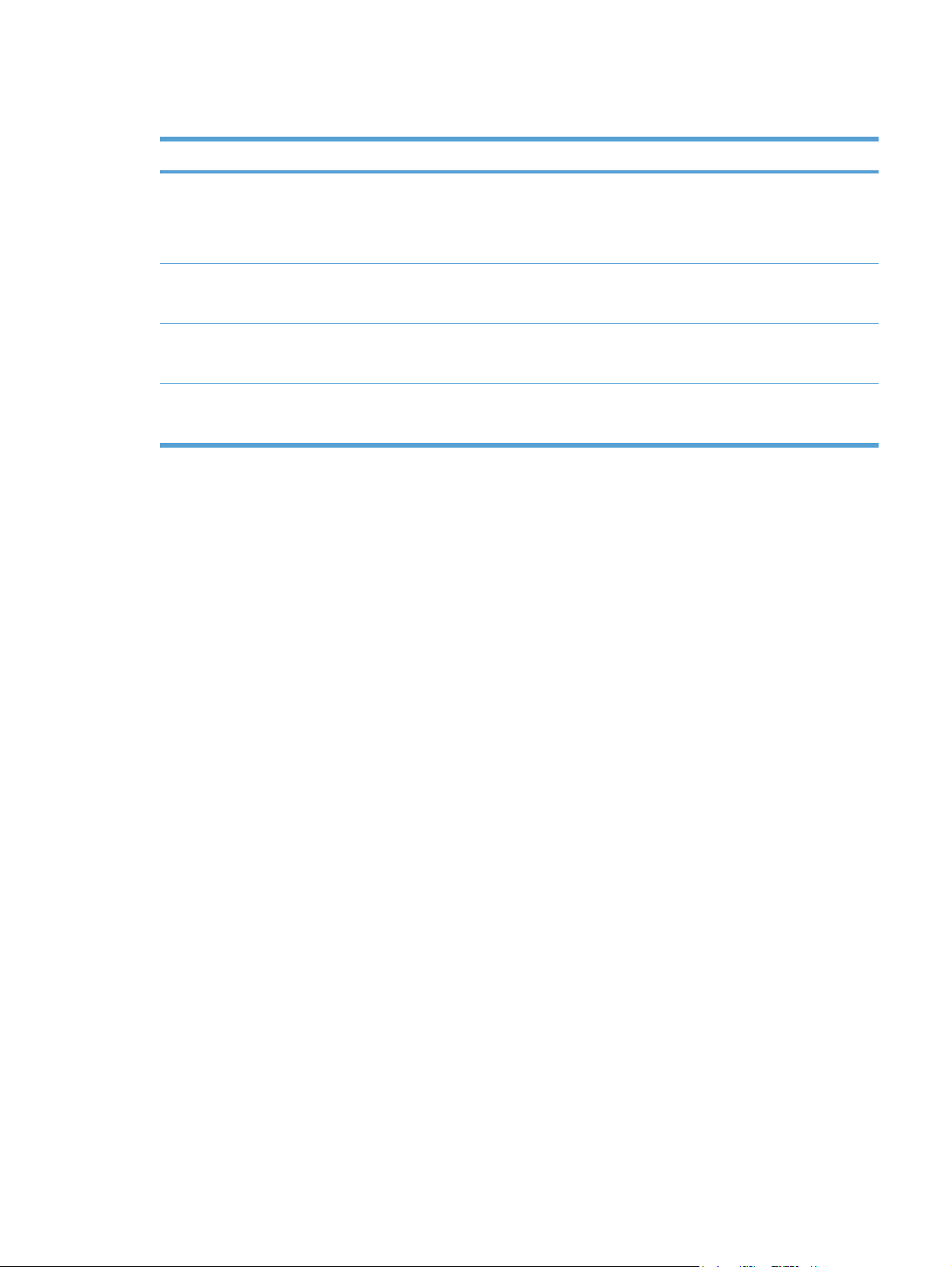
Menu Formulários rápidos
Item de menu Item do submenu Descrição
Papel pautado Régua estreita
Régua ampla
Regra filha
Papel gráfico 1/8 pol
5 mm
Lista de verificação 1 coluna
2 colunas
Papel para partitura Retrato
Paisagem
Imprime páginas que têm linhas impressas previamente
Imprime páginas que têm linhas de gráfico impressas
previamente
Imprime páginas que têm linhas impressas previamente com
caixas de seleção
Imprime páginas que têm linhas impressas previamente para
escrever música
PTWW Menu Formulários rápidos 11
Page 28

Menu Configuração do sistema
Na tabela a seguir, os itens com asteriscos (*) indicam a configuração padrão de fábrica.
Item de menu Item de submenu Item de submenu Descrição
Idioma Selecione o idioma no qual o painel de
controle exibe as mensagens e os
relatórios do produto.
Configuração de papel Def. tamanho do papel Carta
A4
Ofício
Def. tipo do papel Uma lista de tipos de
papel disponíveis é
exibida.
Bandeja 2 Tipo papel
Tamanho papel
Ação sem papel Aguardar*
Cancelar
Substituir
Seleciona o tamanho para imprimir
relatórios internos ou qualquer trabalho
de impressão que não tiver um
tamanho especificado.
Selecione o tipo de papel para a
impressão de relatórios internos ou de
qualquer trabalho de impressão sem
tipo especificado.
Selecione o tamanho e o tipo padrão
para a bandeja 2 na lista de tamanhos
e tipos disponíveis.
Selecione como o produto deve reagir
quando um trabalho de impressão
precisar de um tamanho ou tipo que
não estiver disponível ou quando a
bandeja especificada estiver vazia.
Selecione a opção Aguardar para fazer
o produto aguardar até você carregar o
papel correto e pressionar o botão OK.
Esta é a configuração padrão.
Selecione a opção Substituir para
imprimir em um tamanho ou tipo
diferente depois de um atraso
especificado.
Selecione a opção Cancelar para
cancelar automaticamente o trabalho
de impressão após um atraso
especificado.
Se você selecionar as opções
Substituir ou Cancelar, o painel de
controle solicitará que você especifique
os segundos de atraso. Pressione o
botão Seta para a direita
aumentar o tempo, até 3600 segundos.
Pressione o botão Seta para a
esquerda
para diminuir o tempo.
para
12 Capítulo 2 Menus do painel de controle PTWW
Page 29
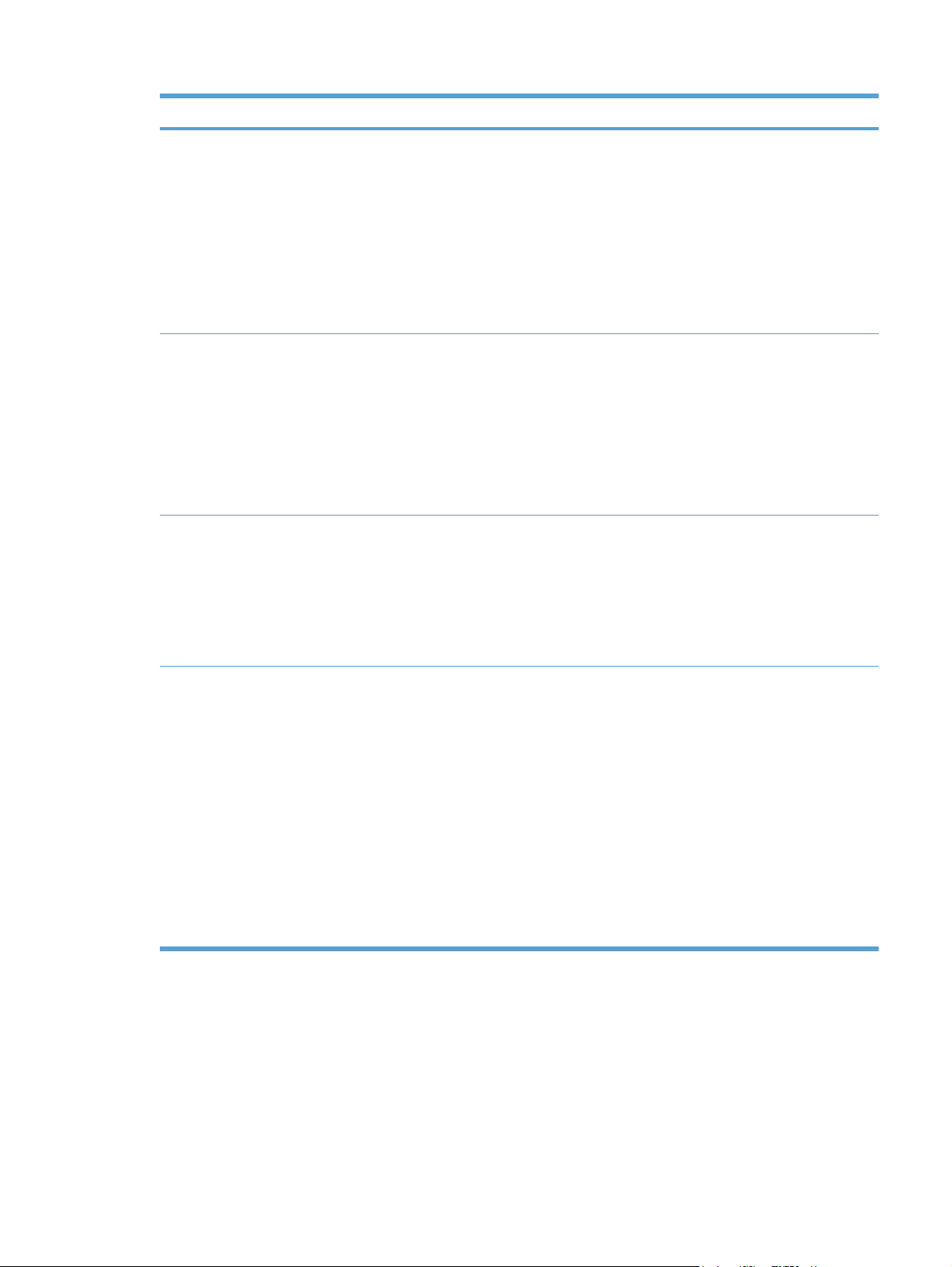
Item de menu Item de submenu Item de submenu Descrição
Qualidade de
impressão
Tempo de PowerSave Período de inatividade 15 minutos*
Contraste do visor Médio*
Calibrar cores Após ligar
Calibrar agora
30 minutos
1 hora
2 horas
Desligado:
1 minuto
Selecione o nível de contraste do visor.
Mais escuro
Mais esc. pos.
Após ligar: Selecione quando o
produto deve fazer a calibragem depois
de ligado. A configuração padrão é 15
minutos.
Calibrar agora: Faz com que o produto
realize a calibragem imediatamente. Se
um trabalho estiver sendo processado,
o produto fará a calibragem depois que
o trabalho for concluído. Se uma
mensagem de erro for exibida, elimine
o erro primeiro.
Define quanto tempo o produto
permanece inativo antes de entrar no
modo de Economia de energia. O
produto sai automaticamente do modo
de Economia de energia quando você
envia um trabalho de impressão ou
pressiona um botão do painel de
controle.
Mais cla. pos.
Mais claro
Muito baixo Cartucho preto Interromper
Aviso*
Continuar
Defina como o produto deve se
comportar quando o cartucho de tinta
preta atingir um nível muito baixo.
Interromper: O produto para de
●
imprimir até que você substitua o
cartucho de impressão.
Aviso: O produto parará de
●
imprimir e solicitará que você
substitua o cartucho de
impressão. Você pode confirmar a
solicitação e continuar imprimindo.
● Continuar: O produto alerta você
que o cartucho está com pouca
tinta, mas continua imprimindo.
PTWW Menu Configuração do sistema 13
Page 30
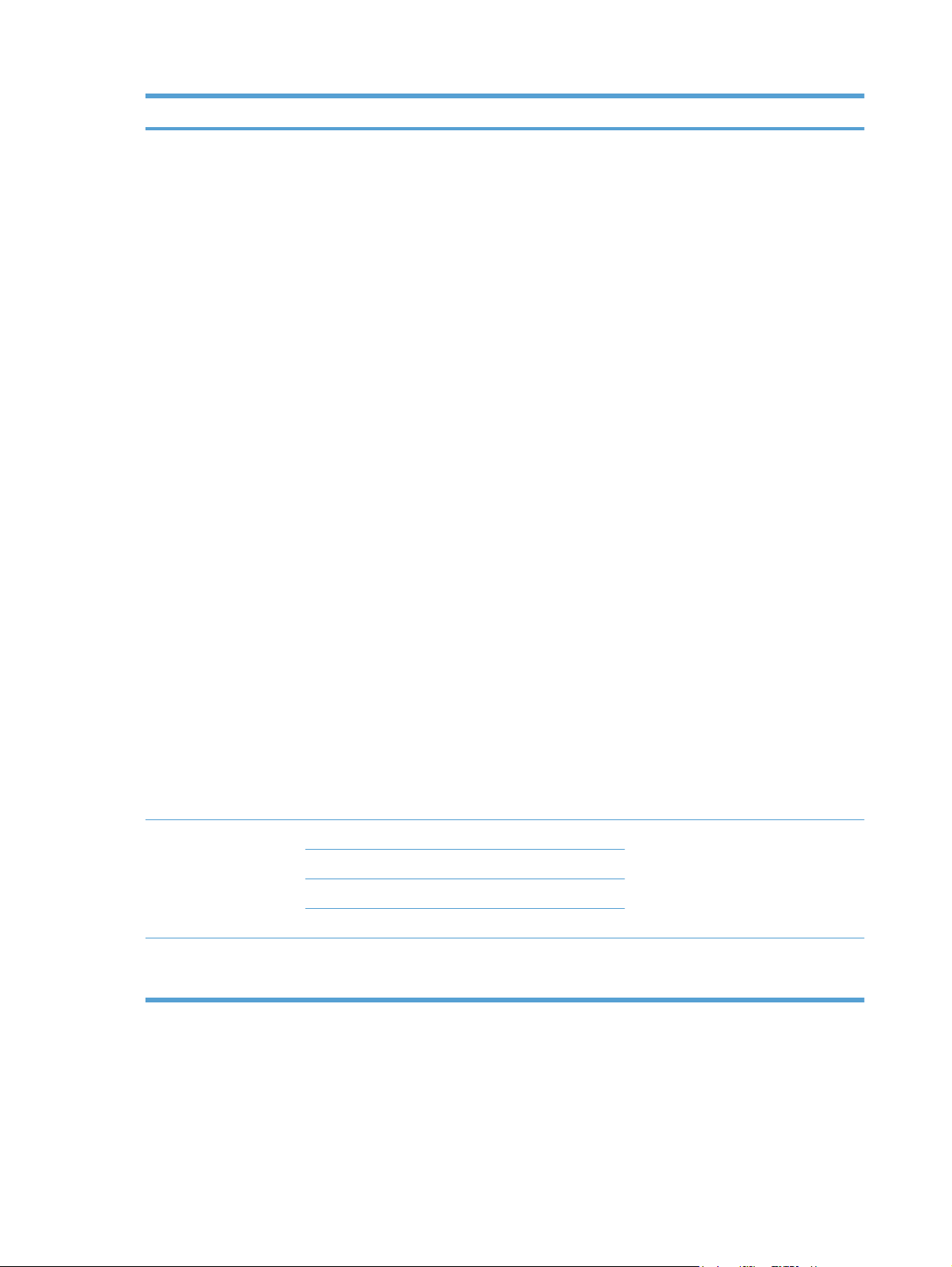
Item de menu Item de submenu Item de submenu Descrição
Cartuchos coloridos Interromper
Aviso*
Continuar
Imprimir em preto
Defina como o produto deve se
comportar quando um dos cartuchos
coloridos atingir um nível muito baixo.
● Interromper: O produto para de
imprimir até que você substitua o
cartucho de impressão.
Aviso: O produto parará de
●
imprimir e solicitará que você
substitua o cartucho de
impressão. Você pode confirmar a
solicitação e continuar imprimindo.
● Continuar: O produto alerta você
que o cartucho está com pouca
tinta, mas continua imprimindo.
● Imprimir em preto: O produto
alerta você que o cartucho está
com pouca tinta, mas continua
imprimindo somente em preto.
Para configurar o produto para
imprimir em cores e usar o toner
restante no cartucho de impressão
com pouca tinta, siga estes
procedimentos:
1. No painel de controle do
produto, toque no botão OK
e, em seguida, toque no
botão Configuração do
sistema.
2. Toque no botão Muito baixo
e depois em Cartuchos
coloridos. Toque no botão
Continuar.
Quando você opta por substituir o
cartucho com pouca tinta, a
impressão colorida é retomada
automaticamente.
Def. por usuário baixo Preto Digite a porcentagem de vida útil
Ciano
Magenta
Amarelo
Fonte Courier Regular
Escura
Seleciona uma versão da fonte Courier.
estimada restante em que o produto
deve alertar que o cartucho está com
pouca tinta.
O padrão é Regular.
14 Capítulo 2 Menus do painel de controle PTWW
Page 31

Menu Serviço
Utilize este menu para restaurar configurações padrão, limpar o produto e ativar modos especiais
que afetem a impressão. Os itens com asteriscos (*) indicam a configuração padrão de fábrica.
Item de menu Item do submenu Descrição
Página de limpeza Use esta opção para limpar o produto se
aparecerem manchas de toner ou outras
marcas na impressão. O processo de limpeza
remove a poeira e o excesso de toner da
passagem do papel.
Quando você seleciona este item, o produto
solicita que você coloque papel comum na
bandeja 1 e pressione OK para iniciar o
processo de limpeza. Aguarde até o processo
ser concluído. Descarte as páginas impressas.
Velocidade de USB Alta*
Cheio
Papel menos ond. Acesa
Desligado:*
Impressão arq. Acesa
Desligado:*
Data do firmware Exibe o código de data atual do firmware.
Restaurar padrões Define todas as configurações de cópia
Define a velocidade de USB como Alta ou
Total. Para que o produto opere realmente em
alta velocidade, ele deve ter a alta velocidade
ativada e estar conectado a um controlador
host EHCI que também opere em alta
velocidade. Esse item de menu também não
indica a velocidade atual de operação do
produto.
Se as páginas impressas continuarem a
apresentar ondulações, use esta opção para
configurar o produto para um modo que reduza
as ondulações.
Se você estiver imprimindo páginas que serão
armazenadas por muito tempo, use esta opção
para configurar o produto para um modo que
reduza os borrões do toner e a poeira.
personalizadas como os valores padrão de
fábrica.
PTWW Menu Serviço 15
Page 32

Menu Configuração de rede
Use este menu para estabelecer as configurações de rede.
Item de menu Item de submenu Descrição
Menu Sem fio (somente
produtos sem fio)
Executar teste de rede Testa a rede sem fio e imprime um relatório com os
Ativar/desativar rede sem fio Ative ou desative o recurso de rede sem fio.
Config. TCP IP
Transf. autom. Acesa
Serviços de rede IPv4
Configuração do WPS Se o seu roteador sem fio for compatível com esse
recurso, use este método para configurar o produto
em uma rede sem fio. Este é o método mais
simples.
resultados.
Automático
Manual
Desligado:
IPv6
Selecione Automático para definir
automaticamente todas as configurações de TCP/
IP.
Selecione Manual para configurar manualmente
endereços IP, máscara de sub-rede e gateway
padrão.
A configuração padrão é Automático.
Este item é usado quando você está conectando o
produto diretamente a um computador pessoal
usando um cabo Ethernet (talvez, você tenha que
defini-lo para Acesa ou Desligado: dependendo do
computador que estiver sendo usado).
A configuração padrão é Acesa.
Este item é usado pelo administrador da rede para
limitar os serviços de rede disponíveis neste
produto.
Acesa
Desligado:
A configuração padrão é Acesa.
Mostrar endereço IP Não
Sim
Velocidade do link Automático (padrão)
10T-Full
10T-Half
100TX-Full
100TX-Half
Restaurar padrões Pressione OK para restaurar as opções de
Não: O endereço IP do produto não aparecerá no
visor do painel de controle.
Sim: O endereço IP do produto aparecerá no visor
do painel de controle.
A configuração padrão é Não.
Define a velocidade da conexão manualmente, se
necessário.
Após a definição da velocidade da conexão, o
produto será reiniciado automaticamente.
configuração de rede aos valores padrão.
16 Capítulo 2 Menus do painel de controle PTWW
Page 33

3 Software para Windows
● Sistemas operacionais suportados para o Windows
Drivers da impressora suportados para Windows
●
Selecione o driver de impressão adequado para Windows
●
Alterar as configurações do trabalho de impressão
●
Alterar as configurações do driver de impressora para Windows
●
Remover software do Windows
●
Utilitários suportados para Windows
●
Outros componentes e utilitários do Windows
●
Software para outros sistemas operacionais
●
PTWW 17
Page 34

Sistemas operacionais suportados para o Windows
O produto suporta os seguintes sistemas operacionais:
Windows XP (32 bits, Service Pack 2)
●
● Windows Server 2003 (32 bits, Service Pack 3)
● Windows Server 2008 (32 bits e 64 bits)
● Windows Vista (32 bits e 64 bits)
Windows 7 (32 bits e 64 bits)
●
18 Capítulo 3 Software para Windows PTWW
Page 35

Drivers da impressora suportados para Windows
HP PCL 6 (esse é o driver padrão de impressora)
●
HP Universal Print Driver para Windows Postcript
●
● HP Universal Print Driver para PCL 5
Os drivers de impressora incluem uma Ajuda on-line, que contém instruções sobre como realizar
tarefas de impressão comuns e também descreve os botões, as caixas de seleção e as listas
suspensas existentes no driver da impressora.
NOTA: Para obter mais informações sobre o Universal Print Driver (UPD), acesse www.hp.com/go/
upd.
PTWW Drivers da impressora suportados para Windows 19
Page 36

Selecione o driver de impressão adequado para Windows
Os drivers de impressora oferecem acesso aos recursos do produto e permitem que o computador
estabeleça comunicação com o produto (usando uma linguagem da impressora). Verifique as notas
de instalação e os arquivos leiame no CD-ROM do produto para obter mais informações sobre outros
softwares e linguagens.
Descrição do driver HP PCL 6
● Instala usando o assistente Adicionar impressora
● Oferecido como o driver padrão
Recomendado para impressão em todos os ambientes Windows suportados
●
Oferece o máximo da velocidade e a melhor qualidade de impressão, bem como suporte aos
●
recursos do produto para a maioria dos usuários
Desenvolvido para se alinhar à interface gráfica de dispositivo (GDI - Graphical Device
●
Interface) do Windows e alcançar maior velocidade em ambientes Windows
● Talvez ele não seja totalmente compatível com programas de software personalizados e de
terceiros baseados no PCL 5
Descrição do driver HP UPD PS
Disponível para download na Web em
●
●
Recomendável para impressão com os programas de software da Adobe
programas de software com intensidade gráfica de nível superior
● Oferece suporte para impressão partindo das necessidades de emulação postscript ou para
suporte de fontes de flash postscript
Descrição do driver HP UPD PCL 5
● Disponível para download na Web em
● Compatível com versões de PCL anteriores e produtos HP LaserJet mais antigos
● A melhor opção para impressão com programas de software personalizados ou de terceiros
● Projetado para uso e ambientes corporativos Windows para oferecer um driver único a ser
utilizado com vários modelos de impressoras
● Preferencial para impressão com vários modelos de impressoras em um computador Windows
móvel
www.hp.com/support/ljcp1520series
www.hp.com/support/ljcp1520series
®
ou com outros
20 Capítulo 3 Software para Windows PTWW
Page 37

Alterar as configurações do trabalho de impressão
Ferramenta para alterar as
configurações
Configurações do programa de
software
Propriedades da impressora no
programa de software
Configurações padrão do driver
da impressora
Método para alterar as
configurações
No menu Arquivo no programa
de software, clique em
Configurar página ou em um
comando semelhante.
As etapas variam de acordo
com o programa de software.
Esse procedimento é mais
comum.
1. No menu Arquivo do
programa de software,
clique em Imprimir.
2. Selecione o produto e, em
seguida, clique em
Propriedades ou em
Preferências.
3. Altere as configurações em
qualquer uma das guias.
1. Abra a lista das
impressoras no
computador e selecione
esse produto.
NOTA: Essa etapa varia
de acordo com o sistema
operacional.
Duração das alterações Hierarquia das alterações
Essas configurações são
válidas somente para o trabalho
de impressão atual.
Essas configurações estão em
vigor na sessão atual do
programa de software.
Essas configurações
permanecem em vigor até
serem alteradas novamente.
NOTA: Esse método altera as
configurações padrão do driver
da impressora para todos os
programas de software.
As configurações alteradas aqui
substituem as configurações
alteradas em qualquer outro
local.
As configurações alteradas aqui
substituem as configurações
padrão do driver da impressora
e as configurações padrão do
produto.
Você pode substituir essas
configurações alterando as
configurações no programa de
software.
Configurações padrão do
produto
2. Clique em Impressora e,
em seguida, em
Preferências de
impressão.
3. Altere as configurações em
qualquer uma das guias.
Altere as configurações do
produto no painel de controle ou
no software de gerenciamento
fornecido com o produto.
Essas configurações
permanecem em vigor até
serem alteradas novamente.
Você pode substituir essas
configurações fazendo
alterações com qualquer outra
ferramenta.
PTWW Alterar as configurações do trabalho de impressão 21
Page 38

Alterar as configurações do driver de impressora para Windows
Alterar as configurações de todos os trabalhos de impressão até o
encerramento do programa de software
1. No menu Arquivo do programa de software, clique em Imprimir.
2. Selecione o driver e, em seguida, clique em Propriedades ou em Preferências.
As etapas podem variar, mas esse procedimento é o mais comum.
Alterar as configurações padrão de todos os trabalhos de impressão
1. Windows XP, Windows Server 2003 e Windows Server 2008 (usando a visualização do
menu Iniciar padrão): Clique em Iniciar e, em seguida, clique em Impressoras e aparelhos
de fax.
Windows XP, Windows Server 2003 e Windows Server 2008 (usando a visualização do
menu Iniciar Clássico): Clique em Iniciar, clique em Configurações, e depois clique em
Impressoras.
Windows Vista: Clique em Iniciar, clique em Painel de controle e depois, na categoria para
Hardware e Sons, clique em Impressora.
Windows 7: Clique em Iniciar e clique em Dispositivos e impressoras.
2. Com o botão direito do mouse, clique no ícone e, em seguida, selecione Preferências de
impressão.
Alterar as configurações padrão do produto
1. Windows XP, Windows Server 2003 e Windows Server 2008 (usando a visualização do
menu Iniciar padrão): Clique em Iniciar e, em seguida, clique em Impressoras e aparelhos
de fax.
Windows XP, Windows Server 2003 e Windows Server 2008 (usando a visualização do
menu Iniciar Clássico): Clique em Iniciar, clique em Configurações, e depois clique em
Impressoras.
Windows Vista: Clique em Iniciar, clique em Painel de controle e depois, na categoria para
Hardware e Sons, clique em Impressora.
Windows 7: Clique em Iniciar e clique em Dispositivos e impressoras.
2. Clique com o botão direito do mouse no ícone do driver e selecione Propriedades ou
Propriedades da impressora.
3. Clique na guia Configurações do dispositivo.
22 Capítulo 3 Software para Windows PTWW
Page 39

Remover software do Windows
Windows XP
1. Clique em Iniciar e, em seguida, em Programas.
2. Clique em HP e, em seguida, clique no nome do produto.
3. Clique em Uninstall e depois siga as instruções na tela para remover o software.
Windows Vista e Windows 7
1. Clique em Iniciar e, em seguida, em Todos os programas.
2. Clique em HP e, em seguida, clique no nome do produto.
3. Clique em Uninstall e depois siga as instruções na tela para remover o software.
PTWW Remover software do Windows 23
Page 40

Utilitários suportados para Windows
HP Web Jetadmin
●
HP Embedded Web Server (o HP EWS só pode ser acessado quando o dispositivo está
●
conectado em rede, não quando o dispositivo está conectado via USB)
HP ToolboxFX
●
24 Capítulo 3 Software para Windows PTWW
Page 41

Outros componentes e utilitários do Windows
Instalador de software – automatiza a instalação do sistema de impressão
●
Registro on-line na Web
●
PTWW Outros componentes e utilitários do Windows 25
Page 42

Software para outros sistemas operacionais
OS Software
UNIX Para redes HP-UX e Solaris, visite o endereço
carregar o instalador da impressora HP Jetdirect para UNIX.
Linux Para obter informações, visite o endereço
www.hp.com/go/linuxprinting.
www.hp.com/support/net_printing para
26 Capítulo 3 Software para Windows PTWW
Page 43

4 Usar o produto com Mac
● Software para Mac
Impressão com Mac
●
PTWW 27
Page 44

Software para Mac
Sistemas operacionais compatíveis com Mac
O produto é compatível com os seguintes sistemas operacionais para Mac:
Mac OS X 10.5, 10.6 e superiores
●
NOTA: Para Mac OS X 10.5 e superiores, Macs com processador PPC ou Intel® Core™ são
suportados. Para Mac OS X 10.6, são suportados Macs com processador Intel Core.
Drivers de impressora compatíveis com Mac
O programa de instalação do software da HP LaserJet contém arquivos de descrição da impressora
PostScript
computadores com Mac OS X. Os arquivos PPD e PDE da impressora HP, aliados aos drivers da
impressora Apple PostScript, garantem total funcionalidade da impressão e acesso a recursos
específicos da impressora HP.
®
(PPD) e extensões das caixas de diálogo da impressora (PDEs) para uso em
Instalar software para sistemas operacionais Mac
Instalar o software para computadores Mac conectados diretamente ao produto
Este produto suporta uma conexão USB 2.0. É necessário utilizar um cabo USB do tipo A a B. A HP
recomenda usar um cabo que não seja maior do que 2 metros.
1. Conecte o cabo USB ao produto e ao computador.
2. Instale o software pelo CD.
3. Clique no ícone do HP Installer e siga as instruções na tela.
4. Na tela Parabéns, clique no botão OK.
5. Imprima uma página a partir de qualquer programa para verificar se o software de impressão foi
instalado corretamente.
28 Capítulo 4 Usar o produto com Mac PTWW
Page 45

Instalar software para computadores Mac em uma rede com fio (IP)
Obter o endereço IP
1. Conecte o cabo de rede ao produto e à rede.
2. Aguarde 60 segundos antes de continuar. Durante este período, a rede reconhece o produto e
atribui um endereço IP ou nome do host ao produto.
3. No painel de controle do produto, pressione o botão OK.
4. Pressione a seta para a direita
para destacar o menu Relatórios e, em seguida, pressione o
botão OK.
5. Pressione a seta para a direita
para destacar a opção Relat. config. e, em seguida, pressione
o botão OK.
6. Encontre o endereço IP na página Autoteste/Configuração.
HP Color LaserJet CP4525 Printers
Embedded Jetdirect Page
Instalar o software
1. Saia de todos os programas no computador.
2. Instale o software pelo CD.
3. Clique no ícone do HP Installer e siga as instruções na tela.
PTWW Software para Mac 29
Page 46

4. Na tela Parabéns, clique no botão OK.
5. Imprima uma página a partir de qualquer programa para verificar se o software de impressão foi
instalado corretamente.
Instalar software para computadores Mac em uma rede sem fio
Antes de instalar o software do produto, verifique se o produto não está conectado à rede com um
cabo de rede.
Se o seu roteador sem fio não for compatível com WPS (Wi-Fi Protected Setup), obtenha as
configurações de rede do roteador sem fio com o administrador do sistema ou realize estas tarefas:
● Obtenha o nome da rede sem fio ou o identificador do conjunto de serviços (SSID).
● Determine a senha de segurança ou a chave de criptografia da rede sem fio.
Conectar o produto a uma rede sem fio usando WPS
Se o seu roteador sem fio for compatível com WPS (Wi-Fi Protected Setup), esta é a maneira mais
simples de configurar o produto em uma rede sem fio.
1. Pressione o botão WPS no roteador sem fio.
2. Pressione e mantenha pressionado o botão Sem fio
segundos. Solte o botão quando a luz de rede sem fio começar a piscar.
3. Aguarde até dois minutos enquanto o produto estabelece uma conexão de rede com o roteador
sem fio.
NOTA: Se esse método não funcionar, tente usar a rede sem fio com o método do cabo USB.
Conectar o produto a uma rede sem fio usando WPS e os menus do painel de controle
Se o seu roteador sem fio for compatível com WPS (Wi-Fi Protected Setup), esta é a maneira mais
simples de configurar o produto em uma rede sem fio.
1. Na parte frontal do produto, pressione o botão Sem fio. Observe o visor do painel de controle
para ver se o item Menu Sem fio foi aberto. Se não tiver aberto, execute estes procedimentos:
a. No painel de controle, pressione o botão OK e selecione o menu Configuração de rede.
b. Selecione o item Menu Sem fio.
2. Selecione o item Configuração sem fio protegida.
3. Use um dos seguintes métodos para concluir a configuração:
Botão de ação: Selecione a opção Botão de ação e siga as instruções no painel de
●
controle. O estabelecimento da conexão sem fio pode demorar alguns minutos.
no painel de controle do produto por dois
PIN: Selecione a opção Gerar PIN. O produto gera um PIN exclusivo, que você deve
●
inserir na tela de configuração do roteador sem fio. O estabelecimento da conexão sem fio
pode demorar alguns minutos.
NOTA: Se esse método não funcionar, tente usar a rede sem fio com o método do cabo USB.
30 Capítulo 4 Usar o produto com Mac PTWW
Page 47

Conectar o produto a uma rede sem fio usando um cabo USB
Se o seu roteador sem fio não for compatível com WPS (WiFi-Protected Setup), use esse método
para configurar o produto em uma rede sem fio. Usar um cabo USB para transferir configurações
facilita a configuração de uma conexão sem fio. Quando a configuração terminar, você poderá
desconectar o cabo USB e usar a conexão sem fio.
1. Insira o CD do software na bandeja de CD do computador.
2. Siga as instruções na tela. Quando solicitado, selecione a opção Conectar através de uma
rede sem fio. Conecte o cabo USB ao produto quando solicitado.
CUIDADO: Não conecte o cabo USB até ser solicitado pelo programa de instalação.
3. Quando a instalação terminar, imprima uma página de configuração para verificar se o produto
tem um nome SSID.
4. Quando a instalação terminar, desconecte o cabo USB.
Remover software de sistemas operacionais Mac
É necessário ter privilégios de administrador para remover o software.
1. Abra Aplicativos.
2. Selecione Hewlett Packard.
3. Selecione HP Uninstaller.
4. Localize o produto na lista de dispositivos e, em seguida, clique no botão Desinstalar.
Alterar as configurações do driver de impressora para Mac
Alterar as configurações de todos os
trabalhos de impressão até o
encerramento do programa de
software
1. No menu Arquivo, clique no botão
Imprimir.
2. Altere as configurações desejadas
nos diversos menus.
Alterar as configurações padrão de
todos os trabalhos de impressão
1. No menu Arquivo, clique no botão
Imprimir.
2. Altere as configurações desejadas
nos diversos menus.
3. No menu Predefinições, clique na
opção Salvar como... e digite um
nome para atribuir à predefinição.
Essas configurações são salvas no
menu Predefinições. Para utilizar as
novas configurações, selecione a
opção de predefinição salva sempre
que abrir um programa e imprimir.
Alterar as definições de
configuração do produto
Mac OS X 10.5 e 10.6
1.
A partir do menu Apple
no menu Preferências do
sistema e, em seguida, no ícone
Impressão e Fax.
2. Selecione o produto na parte
esquerda da janela.
3. Clique no botão Opções e
Suprimentos.
4. Clique na guia Driver.
5. Configure as opções instaladas.
, clique
PTWW Software para Mac 31
Page 48

Software para computadores Mac
HP Utility para Mac
Use o HP Utility para configurar os recursos do dispositivo que não estão disponíveis no driver de
impressora.
Você pode usar o HP Utility se o dispositivo usar um cabo USB ou se estiver conectado a uma rede
TCP/IP.
Abrir o HP Utility
No dock, clique em HP Utility.
▲
-ou-
Em Aplicativos, clique em Hewlett Packard e, em seguida, clique em HP Utility.
Recursos do HP Utility
Utilize o software HP Utility para executar as seguintes tarefas:
Obter informações sobre o status dos suprimentos.
●
Obter informações sobre o produto, como a versão do firmware e o número de série.
●
Imprimir uma página de configuração.
●
Para os produtos conectados a uma rede baseada em IP, obter informações de rede e abrir o
●
HP Embedded Web Server.
Configurar o tipo e o tamanho do papel para a bandeja.
●
Transferir arquivos e fontes do computador para o produto.
●
Atualizar o firmware do produto.
●
Exibir a página de uso de cores.
●
Utilitários suportados para Macintosh
● Servidor da Web incorporado
32 Capítulo 4 Usar o produto com Mac PTWW
Page 49

Impressão com Mac
Cancelar um trabalho de impressão com Mac
1. Se o trabalho de impressão estiver em execução no momento, cancele-o pressionando o botão
Cancelar
NOTA: Pressionar o botão Cancelar , apaga o trabalho que o produto está processando no
momento. Se mais de um processo estiver em execução, pressionar o botão Cancelar
o processo que aparece atualmente no painel de controle do produto.
2. Também é possível cancelar um trabalho de impressão de um programa de software ou uma
fila de impressão.
● Programa de software: Normalmente, uma caixa de diálogo aparece rapidamente na tela
do computador, permitindo cancelar o trabalho de impressão.
Fila de impressão: Abra a fila de impressão com um clique duplo no ícone do produto no
●
dock. Realce o trabalho de impressão e clique em Excluir.
Alterar o tipo e o tamanho do papel com Mac
1. No menu Arquivo do programa de software, clique na opção Imprimir.
2. No menu Cópias e Páginas, clique no botão Configurar página.
no painel de controle do produto.
apaga
3. Selecione um tamanho na lista suspensa Tamanho do papel e, em seguida, clique no botão
OK.
4. Abra o menu Conclusão.
5. Selecione um tipo na lista suspensa Tipo de mídia.
6. Clique no botão Imprimir.
Criar e usar predefinições de impressão no Mac
Use predefinições de impressão para salvar as configurações atuais do driver de impressão para
reutilização.
Criar uma predefinição de impressão
1. No menu Arquivo, clique na opção Imprimir.
2. Selecione o driver.
3. Selecione as configurações de impressão que você deseja salvar para reutilizar posteriormente.
4. No menu Predefinições, clique na opção Salvar como... e digite um nome para atribuir à
predefinição.
5. Clique no botão OK.
PTWW Impressão com Mac 33
Page 50

Usar predefinições de impressão
1. No menu Arquivo, clique na opção Imprimir.
2. Selecione o driver.
3. No menu Predefinições, selecione a predefinição de impressão.
NOTA: Para usar as configurações padrão do driver de impressora, selecione a opção padrão.
Redimensionar documentos ou imprimir em um papel de tamanho personalizado no Mac
Mac OS X 10.5 e 10.6
Use um dos seguintes métodos.
Imprimir uma capa no Mac
1. No menu Arquivo, clique na opção Imprimir.
2. Selecione o driver.
3. Abra o menu Folha de rosto e selecione onde você deseja imprimir a capa. Clique no botão
Antes do documento ou no botão Após o documento.
4. No menu Tipo de página de rosto, selecione a mensagem que você deseja imprimir na capa.
NOTA: Para imprimir uma capa em branco, selecione a opção padrão no menu Tipo de
página de rosto.
1. No menu Arquivo, clique na opção Imprimir.
2. Clique no botão Configurar página.
3. Selecione o produto e depois selecione as configurações corretas para as
opções Tamanho do papel e Orientação.
1. No menu Arquivo, clique na opção Imprimir.
2. Abra o menu Manuseio de papel.
3. Na área Tamanho de papel do destino, clique na caixa Ajustar ao
tamanho do papel e depois selecione o tamanho na linha de seleção
suspensa.
Usar marcas d'água no Mac
1. No menu Arquivo, clique na opção Imprimir.
2. Abra o menu Marcas d'água.
3. No menu Modo, selecione o tipo de marca d'água que deseja usar. Selecione a opção Marca
d'água para imprimir uma mensagem semi-transparente. Selecione a opção Sobrepor para
imprimir uma mensagem que não é transparente.
4. No menu Páginas, selecione se deseja imprimir a marca d'água em todas as páginas ou
somente na primeira página.
34 Capítulo 4 Usar o produto com Mac PTWW
Page 51

5. No menu Texto, selecione uma das mensagens padrão ou selecione a opção Personalizado e
digite uma nova mensagem na caixa.
6. Selecione opções para as configurações restantes.
Imprimir várias páginas em uma folha de papel no Mac
1. No menu Arquivo, clique na opção Imprimir.
2. Selecione o driver.
3. Abra o menu Layout.
4. No menu Páginas por folha, selecione o número de páginas que deseja imprimir em cada folha
(1, 2, 4, 6, 9 ou 16).
5. Na área Direção do layout, selecione a ordem e posicionamento das páginas na folha.
6. No menu Margens, selecione o tipo de borda que você deseja imprimir em cada página da
folha.
Imprimir nos dois lados da página (impressão dúplex) no Mac
Imprimir manualmente nos dois lados
1. Insira uma quantidade de papel suficiente em uma das bandejas para acomodar o trabalho de
impressão.
2. No menu Arquivo, clique na opção Imprimir.
3. Abra o menu Conclusão e clique na guia Impressão frente e verso manual ou abra o menu
Impressão frente e verso manual.
4. Clique na caixa Impressão frente e verso manual e selecione uma opção de encadernação.
5. Clique no botão Imprimir. Siga as instruções na caixa de diálogo aberta no computador antes
da substituição da pilha de saída na bandeja 1 para imprimir a segunda metade.
6. Acesse o produto e retire qualquer papel em branco que estiver na Bandeja 2.
PTWW Impressão com Mac 35
Page 52

7. Insira a pilha impressa com a face virada para cima e com a margem inferior entrando primeiro
no produto na Bandeja 2. É necessário imprimir o segundo lado na Bandeja 2.
8. Se solicitado, pressione o botão apropriado no painel de controle para continuar.
Definir as opções de cores no Mac
Use o menu Opções de cor ou o menu Opções de Cor/Qualidade para controlar como as cores
são interpretadas e impressas nos programas de software.
1. No menu Arquivo, clique na opção Imprimir.
2. Selecione o driver.
3. Abra o menu Opções de cor ou o menu Opções de Cor/Qualidade.
4. Abra o menu Avançado ou selecione a guia apropriada.
5. Ajuste as configurações individuais para texto, gráfico ou fotografias.
Usar o menu Serviço no Mac
Se o produto estiver conectado a uma rede, use o menu Serviços para obter informações sobre o
produto e sobre o status do suprimento.
1. No menu Arquivo, clique na opção Imprimir.
2. Abra o menu Serviços.
3. Para abrir o servidor da Web incorporado e executar uma tarefa de manutenção, faça o
seguinte:
a. Selecione a guia Manutenção do dispositivo.
b. Selecione uma tarefa da lista suspensa.
c. Clique no botão Executar.
4. Para acessar vários sites de suporte desse produto, faça o seguinte:
a. Selecione a guia Serviços na web.
b. Selecione uma opção no menu.
c. Clique no botão Ir!.
36 Capítulo 4 Usar o produto com Mac PTWW
Page 53

5 Conectar o produto
● Sistemas operacionais compatíveis com redes
Conexão com USB
●
Conectar a uma rede
●
PTWW 37
Page 54

Sistemas operacionais compatíveis com redes
Os sistemas operacionais a seguir suportam impressão em rede:
Windows 7 (32 bits)
●
● Windows XP (32 bits e 64 bits)
● Windows Server 2008
● Windows XP (32 bits, Service Pack 2)
Windows Server 2003 (32 bits, Service Pack 3)
●
Mac OS X 10.5, 10.6 e superiores
●
NOTA: A maioria dos sistemas operacionais de rede são compatíveis com a instalação completa
do software.
Isenção de responsabilidade do compartilhamento da impressora
A HP não suporta rede ponto a ponto, já que o recurso é uma função dos sistemas operacionais da
Microsoft e não dos drivers de impressora da HP. Visite a Microsoft em
www.microsoft.com.
38 Capítulo 5 Conectar o produto PTWW
Page 55

Conexão com USB
Este produto suporta uma conexão USB 2.0. É necessário utilizar um cabo USB do tipo A a B. A HP
recomenda usar um cabo que não seja maior do que 2 metros.
CUIDADO: Não conecte o cabo USB até ser solicitado pelo software de instalação.
Instalação com CD
1. Saia de todos os programas abertos no computador.
2. Instale o software pelo CD e siga as instruções na tela.
3. Quando solicitado, selecione a opção Conectar diretamente a este computador usando um
cabo USB e, em seguida, clique no botão Avançar.
4. Quando for solicitado pelo software, conecte o cabo USB ao produto e ao computador.
5. No final da instalação, clique no botão Concluir.
6. Na tela Mais opções, é possível instalar outros aplicativos de software ou clicar no botão
Concluir.
7. Imprima uma página a partir de qualquer programa para verificar se o software de impressão foi
instalado corretamente.
PTWW Conexão com USB 39
Page 56

Conectar a uma rede
Protocolos de rede suportados
Para conectar uma rede a um produto com sistema de rede, é preciso ter uma rede que utilize um ou
mais dos seguintes protocolos:
TCP/IP (IPv4 ou IPv6)
●
Porta 9100
●
LPR
●
DHCP
●
AutoIP
●
SNMP
●
Bonjour
●
SLP
●
WSD
●
NBNS
●
LLMNR
●
Instalar o produto em uma rede cabeada
Obter o endereço IP
1. Conecte o cabo de rede ao produto e à rede.
2. Aguarde 60 segundos antes de continuar. Durante este período, a rede reconhece o produto e
atribui um endereço IP ou nome do host ao produto.
3. No painel de controle do produto, pressione o botão OK.
4. Pressione a seta para a direita
botão OK.
5. Pressione a seta para a direita
o botão OK.
40 Capítulo 5 Conectar o produto PTWW
para destacar o menu Relatórios e, em seguida, pressione o
para destacar a opção Relat. config. e, em seguida, pressione
Page 57

6. Encontre o endereço IP na página Autoteste/Configuração.
HP Color LaserJet CP4525 Printers
Embedded Jetdirect Page
Instalar o software
1. Saia de todos os programas no computador.
2. Instale o software pelo CD.
3. Siga as instruções na tela.
4. Quando solicitado, selecione a opção Conectar através de uma rede com fio e, em seguida,
clique no botão Avançar.
5. Na lista de impressoras disponíveis, selecione a impressora que possui o endereço IP correto.
6. Clique no botão Concluir.
7. Na tela Mais opções, é possível instalar outros aplicativos de software ou clicar no botão
Concluir.
8. Imprima uma página a partir de qualquer programa para verificar se o software de impressão foi
instalado corretamente.
Conectar o produto a uma rede sem fio (somente modelos sem fio)
Antes de instalar o software do produto, verifique se o produto não está conectado à rede com um
cabo de rede.
Se o seu roteador sem fio não for compatível com WPS (Wi-Fi Protected Setup), obtenha as
configurações de rede do roteador sem fio com o administrador do sistema ou realize estas tarefas:
● Obtenha o nome da rede sem fio ou o identificador do conjunto de serviços (SSID).
● Determine a senha de segurança ou a chave de criptografia da rede sem fio.
PTWW Conectar a uma rede 41
Page 58

Conectar o produto a uma rede sem fio usando WPS
Se o seu roteador sem fio for compatível com WPS (Wi-Fi Protected Setup), esta é a maneira mais
simples de configurar o produto em uma rede sem fio.
1. Pressione o botão WPS no roteador sem fio.
2. Pressione e mantenha pressionado o botão Sem fio
segundos. Solte o botão quando a luz de rede sem fio começar a piscar.
3. Aguarde até dois minutos enquanto o produto estabelece uma conexão de rede com o roteador
sem fio.
NOTA: Se esse método não funcionar, tente usar a rede sem fio com o método do cabo USB.
no painel de controle do produto por dois
Conectar o produto a uma rede sem fio usando WPS e os menus do painel de controle
Se o seu roteador sem fio for compatível com WPS (Wi-Fi Protected Setup), esta é a maneira mais
simples de configurar o produto em uma rede sem fio.
1. Na parte frontal do produto, pressione o botão Sem fio. Observe o visor do painel de controle
para ver se o item Menu Sem fio foi aberto. Se não tiver aberto, execute estes procedimentos:
a. No painel de controle, pressione o botão OK e selecione o menu Configuração de rede.
b. Selecione o item Menu Sem fio.
2. Selecione o item Configuração sem fio protegida.
3. Use um dos seguintes métodos para concluir a configuração:
Botão de ação: Selecione a opção Botão de ação e siga as instruções no painel de
●
controle. O estabelecimento da conexão sem fio pode demorar alguns minutos.
PIN: Selecione a opção Gerar PIN. O produto gera um PIN exclusivo, que você deve
●
inserir na tela de configuração do roteador sem fio. O estabelecimento da conexão sem fio
pode demorar alguns minutos.
NOTA: Se esse método não funcionar, tente usar a rede sem fio com o método do cabo USB.
Conectar o produto a uma rede sem fio usando um cabo USB
Se o seu roteador sem fio não for compatível com WPS (WiFi-Protected Setup), use esse método
para configurar o produto em uma rede sem fio. Usar um cabo USB para transferir configurações
facilita a configuração de uma conexão sem fio. Quando a configuração terminar, você poderá
desconectar o cabo USB e usar a conexão sem fio.
1. Insira o CD do software na bandeja de CD do computador.
2. Siga as instruções na tela. Quando solicitado, selecione a opção Conectar através de uma
rede sem fio. Conecte o cabo USB ao produto quando solicitado.
CUIDADO: Não conecte o cabo USB até ser solicitado pelo programa de instalação.
3. Quando a instalação terminar, imprima uma página de configuração para verificar se o produto
tem um nome SSID.
4. Quando a instalação terminar, desconecte o cabo USB.
42 Capítulo 5 Conectar o produto PTWW
Page 59

Instalar o software de um produto sem fio que está na rede
Se o produto já tiver um endereço IP em uma rede sem fio e você desejar instalar o software do
produto em um computador, realize as etapas a seguir.
1. No painel de controle do produto, imprima uma página de configuração para obter o endereço
IP do produto.
2. Instale o software a partir do CD.
3. Siga as instruções na tela.
4. Quando solicitado, selecione a opção Conectar através de uma rede sem fio e, em seguida,
clique no botão Avançar.
5. Na lista de impressoras disponíveis, selecione a impressora que possui o endereço IP correto.
Desconectar da rede sem fio
Se quiser desconectar o produto de uma rede sem fio, você poderá desligar a unidade sem fio no
produto.
1. No painel de controle do produto, pressione o botão Sem fio.
2. Para confirmar que a unidade sem fio está desativada, imprima uma página Resumo da rede a
partir do menu Relatórios e verifique se ela mostra que o recurso sem fio está desativado.
Reduzir interferência em uma rede sem fio
As dicas a seguir podem reduzir a interferência em uma rede sem fio:
Mantenha os dispositivos sem fio afastados de grandes objetos de metal, como arquivos e
●
outros dispositivos eletromagnéticos como micro-ondas e telefones sem fio. Esses objetos
podem afetar os sinais de rádio.
Mantenha os dispositivos sem fio afastados de grandes estruturas de alvenaria e outras
●
construções. Esses objetos podem absorver as ondas de rádio e diminuir a intensidade do sinal.
Posicione o roteador sem fio em um local central alinhado aos produtos sem fio na rede.
●
Configuração sem fio avançada
Modos de comunicação sem fio
Você pode usar um dos dois modos de comunicação sem fio: infra-estrutura ou ad-hoc.
PTWW Conectar a uma rede 43
Page 60

Rede sem fio de infra-
-estrutura (recomendado)
O produto se comunica com outros dispositivos na rede através de um roteador sem fio.
Rede ad-hoc sem fio O produto se comunica diretamente com outros dispositivos sem fio sem usar um roteador
sem fio.
Todos os dispositivos da rede ad-hoc devem ter o seguinte:
● Compatibilidade com 802.11b/g
O mesmo SSID
●
A mesma subrede e o mesmo canal
●
● As mesmas configurações de segurança 802.11
Segurança sem fio
Para diferenciar sua rede sem fio de outras redes sem fio com facilidade, use um nome de rede
exclusivo (SSID) para seu roteador sem fio. Seu roteador sem fio pode ter um nome de rede padrão,
que normalmente é o nome do fabricante. Para obter informações sobre como alterar o nome da
rede, consulte a documentação fornecida com o roteador sem fio.
44 Capítulo 5 Conectar o produto PTWW
Page 61

Para impedir que outros usuários acessem sua rede, ative a criptografia de dados WPA ou WEP.
● WEP (Wired Equivalent Privacy): WEP é o mecanismo de segurança nativo original no padrão
802.11. Crie uma chave exclusiva com caracteres hexadecimais que outros usuários devem
fornecer para poder acessar sua rede.
WPA (Wi-Fi Protected Access): WPA usa o protocolo de integridade de chave temporária (TKIP)
●
para criptografia e emprega a autenticação 802.1X. Ele preenche todas as lacunas conhecidas
de WEP. Crie uma senha exclusiva que contenha uma combinação de letras e números que
outros usuários devem fornecer para poder acessar sua rede.
● WPA2 fornece o padrão de criptografia avançado (AES) e é um aprimoramento do WPA.
Conectar o produto a uma rede ad-hoc sem fio
O produto pode ser conectado sem fio a um computador com uma instalação ponto a ponto (ad-hoc).
1. Verifique se o produto não está conectado à rede com um cabo Ethernet.
2. Ligue o produto e, em seguida, o recurso sem fio.
3. Verifique se o produto está usando as configurações de rede padrão de fábrica. Abra o menu
Serviço e selecione a opção Restaurar padrões.
4. Ligue o produto e o recurso sem fio novamente.
5. Imprima uma página Resumo da rede e localize o nome da rede sem fio (SSID). Abra o menu
Relatórios e selecione a opção Resumo da rede.
6. Atualize a lista de redes sem fio do computador e, em seguida, clique no nome da rede sem fio
do produto (SSID) e conecte-o.
7. Depois de vários minutos, imprima uma página de configuração e, em seguida, localize o
endereço IP do produto.
8. No computador, insira o CD do produto e siga as instruções na tela para instalar o software.
Quando solicitado, selecione a opção Conectar através de uma rede sem fio.
Definir configurações de rede IP
Para configurar parâmetros de rede no produto, use o painel de controle do produto, o servidor da
Web incorporado ou, em sistemas operacionais Windows, o software HP ToolboxFX.
Exibição ou alteração das configurações de rede
Use o servidor da Web incorporado para exibir ou alterar as configurações de IP.
1. Imprima uma página de configuração e localize o endereço IP.
Caso esteja usando IPv4, o endereço IP conterá somente dígitos. Ele tem o seguinte
●
formato:
xxx.xxx.xxx.xxx
Se você estiver usando IPv6, o endereço IP será uma combinação hexadecimal de
●
caracteres e dígitos. Ele tem um formato semelhante a este:
PTWW Conectar a uma rede 45
Page 62

xxxx::xxxx:xxxx:xxxx:xxxx
2. Para abrir o servidor da Web incorporado, digite o endereço IP do produto na linha de endereço
do navegador da Web.
3. Clique na guia Rede para obter informações sobre a rede. Você pode alterar essas
configurações, se necessário.
Definição ou alteração da senha do produto
Use o HP Embedded Web Server para definir uma senha ou alterar uma senha existente para um
produto em uma rede.
1. Digite o endereço IP do produto na linha de endereços do navegador. Clique na guia Ligação
em rede e no link Segurança.
NOTA: Se já houver uma senha definida, você será solicitado a digitá-la. Digite a senha e, em
seguida, clique no botão Aplicar.
2. Digite a nova senha nas caixas Nova senha e Verificar a senha.
3. Na parte inferior da janela, clique no botão Aplicar para salvar a senha.
Configuração manual de parâmetros de TCP/IP IPv4 no painel de controle
1. No painel de controle, pressione o botão Configuração.
2. Utilize os botões de seta para selecionar a opção Configuração de rede e, em seguida,
pressione o botão OK.
3. Utilize os botões de seta para selecionar a opção Configuração de TCP/IP e, em seguida,
pressione o botão OK.
4. Utilize os botões de seta para selecionar a opção Manual e, em seguida, pressione o botão OK.
5. Use os botões alfanuméricos para digitar o endereço IP e pressione o botão OK.
6. Se o endereço IP estiver incorreto, use os botões de seta para selecionar a opção Não e
pressione o botão OK. Repita a etapa 5 com o endereço de IP correto e, depois, repita a etapa
5 para as configurações de máscara de rede e de gateway padrão.
Configurações de velocidade de conexão e dúplex
NOTA: Essas informações aplicam-se somente a redes Ethernet. Não se aplicam a redes sem fio.
NOTA: Alterações incorretas nas configurações de velocidade da conexão podem prejudicar a
comunicação do produto com outros dispositivos de rede. Na maioria das situações, o produto deve
ser mantido no modo automático. Alterações podem fazer com que o produto seja desligado e ligado
novamente. Só devem ser feitas alterações quando o produto estiver ocioso.
1. No painel de controle, pressione a opção Configuração.
2. Utilize os botões de seta para selecionar a opção Configuração de rede e, em seguida,
pressione o botão OK.
3. Utilize os botões de seta para selecionar a opção Velocidade da conexão e, em seguida,
pressione o botão OK.
46 Capítulo 5 Conectar o produto PTWW
Page 63

4. Utilize os botões de seta para selecionar uma das seguintes configurações.
● Automático
10T Full
●
10T Half
●
100TX Full
●
● 100TX Half
NOTA: Essa configuração deve corresponder ao produto de rede ao qual você está se
conectando (hub de rede, comutador, gateway, roteador ou computador).
5. Pressione o botão OK. O produto é desligado e ligado novamente.
PTWW Conectar a uma rede 47
Page 64

48 Capítulo 5 Conectar o produto PTWW
Page 65

6 Papel e mídia de impressão
● Entenda a utilização do papel
Alterar o driver da impressora para corresponder ao tipo e tamanho do papel
●
Tamanhos de papel suportados
●
Tipos de papel suportados
●
Carregar as bandejas de papel
●
PTWW 49
Page 66

Entenda a utilização do papel
Este produto oferece suporte a uma variedade de papéis e outras mídias de impressão de acordo
com as diretrizes deste guia do usuário. Os papéis ou mídias de impressão que não estiverem de
acordo com essas diretrizes poderão reduzir a qualidade de impressão, aumentar atolamentos e
desgastar o produto rapidamente.
Para obter melhores resultados, use apenas papel da marca HP e mídia de impressão projetados
para impressoras a laser ou multiuso. Não use papel ou mídia de impressão destinadas a
impressoras a jato de tinta. A Hewlett-Packard Company não recomenda o uso de outras marcas de
mídia porque a HP não pode fazer o controle de sua qualidade.
É possível que o papel atenda a todas as diretrizes deste guia do usuário e ainda assim não produza
resultados satisfatórios. Isso pode ser o resultado da manipulação incorreta, níveis inaceitáveis de
temperatura ou de umidade ou de outras variáveis sobre as quais a Hewlett-Packard não tem
controle.
CUIDADO: O uso de papel ou de mídia de impressão que não atenda às especificações da
Hewlett-Packard pode causar problemas no produto, exigindo reparos. Nesse caso, os reparos não
serão cobertos pela garantia nem pelos acordos de serviço da Hewlett-Packard.
Diretrizes para papel especial
Este produto oferece suporte à impressão em papel especial. Siga as diretrizes detalhadas abaixo
para obter resultados satisfatórios. Quando for utilizar papel ou mídia de impressão especial,
certifique-se de definir o tipo e o tamanho adequados no driver da impressora para obter os melhores
resultados.
CUIDADO: Os produtos HP LaserJet utilizam fusores para unir partículas de toner seco no papel
em pontos muito precisos. O papel para impressão a laser HP foi desenvolvido para suportar esse
calor extremo. O uso de papel para impressão a jato de tinta pode danificar o produto.
Tipo de mídia Fazer Não fazer
Envelopes ● Armazene os envelopes de forma
Etiquetas ● Use somente etiquetas cujas
nivelada.
● Utilize-os onde a costura se
estende por toda a extensão até o
canto do envelope.
● Use fitas adesivas destacáveis
aprovadas para o uso em
impressoras a laser.
folhas de suporte não fiquem
expostas entre elas.
● Use etiquetas planas.
Use somente folhas completas de
●
etiquetas.
● Não use envelopes que estejam
enrugados, cortados, colados uns
nos outros ou de alguma forma
danificados.
Não use envelopes que tenham
●
fechos, botões de pressão, janelas
ou revestimentos.
Não use adesivos autocolantes ou
●
outros materiais sintéticos.
● Não use etiquetas com rugas,
bolhas ou que estejam
danificadas.
● Não imprima folhas de etiqueta
pela metade.
50 Capítulo 6 Papel e mídia de impressão PTWW
Page 67

Tipo de mídia Fazer Não fazer
Transparências
Papéis timbrados ou formulários pré-
-impressos
Papel pesado ● Use somente o papel pesado de
Papel brilhante ou revestido ● Use somente papéis brilhantes ou
Use apenas transparências
●
aprovadas para impressoras a
laser coloridas.
● Coloque as transparências em
uma superfície plana após
removê-las do produto.
Use somente papéis timbrados ou
●
formulários de uso aprovado para
impressoras a laser.
uso aprovado para impressoras a
laser e que atenda às
especificações de peso para este
produto.
revestidos que tenham uso
aprovado para impressoras a
laser.
Não use mídia de impressão de
●
transparência não aprovada para
impressoras a laser.
Não use papéis com timbre em
●
alto relevo ou metálico.
● Não use um papel mais pesado do
que a especificação de mídia
recomendada para este produto, a
menos que seja um papel da HP
aprovado para o uso com este
produto.
● Não use papéis brilhantes ou
revestidos específicos para
produtos jato de tinta.
PTWW Entenda a utilização do papel 51
Page 68

Alterar o driver da impressora para corresponder ao tipo e tamanho do papel
NOTA: Se você alterar as configurações da página no programa de software, essas configurações
substituirão as configurações no driver da impressora.
1. No menu Arquivo do programa de software, clique em Imprimir.
2. Selecione o produto e, em seguida, clique no botão Propriedades ou Preferências.
3. Clique na guia Papel/Qualidade.
4. Selecione um tamanho na lista suspensa Tamanho papel.
5. Selecione um tipo de papel na lista suspensa Tipo de papel.
6. Clique no botão OK.
52 Capítulo 6 Papel e mídia de impressão PTWW
Page 69

Tamanhos de papel suportados
Este produto suporta vários tamanhos de papel e se adapta a vários papéis.
NOTA: Para obter os melhores resultados de impressão, selecione o tamanho e o tipo de papel
apropriados no driver de impressora antes de imprimir.
Tabela 6-1 Tamanhos de papel e mídia de impressão suportados
Tamanho Dimensões
Carta 216 x 279 mm
Ofício 216 x 356 mm
Executivo 184 x 267 mm
8,5 x 13 216 x 330 mm
11 x 17 279 x 432 mm
4 x 6 102 x 152 mm
5 x 8 127 x 203 mm
A4 210 x 297 mm
A5 148 x 210 mm
A6 105 x 148 mm
B5 (JIS) 182 x 257 mm
10 x 15 cm 100 x 150 mm
16k 184 x 260 mm
195 x 270 mm
197 x 273 mm
Personalizado Mínimo: 76 x 127 mm (3 x 5 pol.)
Máximo: 216 x 356 mm (8,5 x 14,0 pol.)
Tabela 6-2 Envelopes e cartões postais suportados
Tamanho Dimensões
Cartão postal japonês
Cartão postal (JIS)
Double Japan Postcard
Rotated
Cartão postal duplo (JIS)
Envelope no.10 105 x 241 mm
100 x 148 mm
148 x 200 mm
Envelope DL 110 x 220 mm
Envelope C5 162 x 229 mm
PTWW Tamanhos de papel suportados 53
Page 70

Tabela 6-2 Envelopes e cartões postais suportados (continuação)
Tamanho Dimensões
Envelope B5 176 x 250 mm
Envelope Monarch 98 x 191 mm
54 Capítulo 6 Papel e mídia de impressão PTWW
Page 71

Tipos de papel suportados
Tipo de papel
Papel, inclusive os tipos
a seguir:
Comum
●
Dimensões
Mínimo: 76 x 127 mm
(3 x 5 polegadas)
Máximo: 216 x 356 mm
1
(8,5 x 14 polegadas)
● Papel timbrado
● Cor
Pré-impresso
●
● Pré-perfurado
● Reciclado
Papel espesso Mesmo para o papel
Papel da capa Mesmo para o papel
Papel brilhante
Mesmo para o papel
Papel fotográfico
Peso
60 a 90 g/m
Até 200 g/m
Até 200 g/m
Até 220 g/m
2
(16 a 24 lb)
2
(53 lb)
2
(53 lb)
2
(59 lb)
Capacidade
2
Bandeja 1: somente uma
folha
Bandeja 2: até 150 folhas
de
2
(20 lb bond)
75 g/m
Bandeja 1: somente uma
folha
Bandeja 2: altura da pilha
de até 15 mm
(0,6 polegada)
Bandeja 1: somente uma
folha
Bandeja 2: altura da pilha
de até 15 mm
(0,6 polegada)
Bandeja 1: somente uma
folha
Bandeja 2: altura da pilha
de até 15 mm
(0,6 polegada)
Orientação de papel
Lado a ser impresso
voltado para cima, com a
margem superior voltada
para a parte de trás da
bandeja
Lado a ser impresso
voltado para cima, com a
margem superior voltada
para a parte de trás da
bandeja
Lado a ser impresso
voltado para cima, com a
margem superior voltada
para a parte de trás da
bandeja
Lado a ser impresso
voltado para cima, com a
margem superior voltada
para a parte de trás da
bandeja
Transparências A4 ou carta Espessura: 0,12 a
0,13 mm (4,7 a 5,1 mils)
Bandeja 1: somente uma
folha
Lado a ser impresso
voltado para cima, com a
margem superior voltada
Bandeja 2: até 50 folhas
para a parte de trás da
bandeja
Etiquetas
3
A4 ou carta Espessura: até 0,23 mm
(9 mm)
Bandeja 1: somente uma
folha
Lado a ser impresso
voltado para cima, com a
margem superior voltada
Bandeja 2: até 50 folhas
para a parte de trás da
bandeja
Envelopes ● COM 10
● Monarch
DL
●
Até 90 g/m
2
(24 lb)
Bandeja 1: somente um
envelope
Bandeja 2: até 10
envelopes
Lado a ser impresso
voltado para cima, com o
final da etiqueta voltada
para a parte de trás da
bandeja
● C5
● B5
PTWW Tipos de papel suportados 55
Page 72

Tipo de papel
Dimensões
1
Peso
Capacidade
2
Orientação de papel
Postais ou cartões de
índice
1
O produto suporta uma grande variedade de tamanhos padrão e personalizados de papel. Verifique no driver da
impressora quais são os tamanhos suportados.
2
A capacidade pode variar de acordo com a gramatura e a espessura do papel e com as condições do ambiente.
3
Uniformidade: 100 a 250 (Sheffield).
100 x 148 mm
(3,9 x 5,8 polegadas)
Bandeja 1: somente uma
folha
Bandeja 2: até 50 folhas
Lado a ser impresso
voltado para cima, com a
margem superior voltada
para a parte de trás da
bandeja
56 Capítulo 6 Papel e mídia de impressão PTWW
Page 73

Carregar as bandejas de papel
Carregamento da bandeja 1
1. Coloque uma única folha de papel no slot
Bandeja 1 e deslize as guias de papel para
que elas fiquem encostadas à folha.
2. Coloque o papel na bandeja o máximo
possível até que o produto puxe o papel.
NOTA: Ative o produto do modo Economia
de energia antes de inserir o papel na
Bandeja 1. Se o produto estiver no modo
Economia de energia, não puxará o papel
quando inserido na Bandeja 1.
Carregar da Bandeja 2
1. Retire a bandeja do produto.
PTWW Carregar as bandejas de papel 57
Page 74

2. Abra as guias de comprimento e largura do
papel.
3. Para colocar papel de tamanho ofício,
estenda a bandeja mantendo pressionada a
guia de extensão, ao mesmo tempo em que
puxa em sua direção a parte da frente da
bandeja.
NOTA: Quando estiver carregada com
papel ofício, a bandeja aumentará em
aproximadamente 51 mm (2 polegadas)
desde a parte da frente do produto.
4. Coloque o papel na bandeja e verifique se os
quatro cantos estão planos. Abra as guias de
comprimento e largura do papel de forma que
fiquem encostadas na pilha de papel.
58 Capítulo 6 Papel e mídia de impressão PTWW
Page 75

5. Empurre o papel para baixo para garantir que
a pilha esteja abaixo das guias de limite de
papel na lateral da bandeja.
6. Deslize a bandeja para dentro do produto.
Configuração das bandejas
Por padrão, o produto puxa o papel da Bandeja 1. Se a Bandeja 1 estiver vazia, o produto puxará o
papel da Bandeja 2. Configurar a bandeja nesse produto altera as configurações de aquecimento e
velocidade para obter a melhor qualidade de impressão para o tipo de papel usado. Se estiver
usando papel especial para todos ou a maioria dos trabalhos de impressão no produto, altere essa
configuração padrão no produto.
A tabela a seguir lista as maneiras possíveis de usar as configurações da bandeja para satisfazer
suas necessidades de impressão.
Uso do papel Configurar o produto Imprimir
Coloque as duas bandejas com o
mesmo papel e faça com que o produto
retire papel de uma bandeja se a outra
estiver vazia.
Ocasionalmente, use papel especial,
como papel de alta gramatura ou
timbrado, em uma bandeja que
costuma conter papel comum.
Use com freqüência papel especial,
como papel de alta gramatura ou
timbrado, em uma bandeja.
Coloque papel na Bandeja 1. Nenhuma
configuração é necessária se as
configurações padrão de tipo e
tamanho não tiverem sido alteradas.
Coloque papel especial na Bandeja 1. Na caixa de diálogo de impressão do
Coloque papel especial na Bandeja 1 e
configure a bandeja para o tipo de
papel.
No programa de software, imprima o
trabalho.
programa de software, escolha o tipo
de papel que corresponde ao papel
especial colocado na bandeja antes de
enviar o trabalho de impressão.
Na caixa de diálogo de impressão do
programa de software, escolha o tipo
de papel que corresponde ao papel
especial colocado na bandeja antes de
enviar o trabalho de impressão.
PTWW Carregar as bandejas de papel 59
Page 76

Configurar bandejas no painel de controle
1. Verifique se o produto está ligado.
2. Realize qualquer uma das tarefas a seguir:
Painel de controle: Abra os menus Configuração do sistema e Configuração de papel.
●
Selecione a bandeja que deseja configurar.
Servidor da Web incorporado: Clique na guia Configurações e clique em Manuseio de
●
papel no painel esquerdo.
3. Altere a configuração de bandeja desejada e pressione OK ou clique em Aplicar.
60 Capítulo 6 Papel e mídia de impressão PTWW
Page 77

7 Tarefas de impressão
● Cancelar um trabalho de impressão
Tarefas básicas de impressão com o Windows
●
Tarefas adicionais de impressão com o Windows
●
PTWW 61
Page 78

Cancelar um trabalho de impressão
1. Se o trabalho de impressão estiver em execução no momento, cancele-o pressionando o botão
Cancelar
NOTA: Pressionar o botão Cancelar , apaga o trabalho que o produto está processando no
momento. Se mais de um processo estiver em execução, pressionar o botão Cancelar
o processo que aparece atualmente no painel de controle do produto.
2. Também é possível cancelar um trabalho de impressão de um programa de software ou uma
fila de impressão.
Programa de software: Normalmente, uma caixa de diálogo aparece rapidamente na tela
●
do computador, permitindo cancelar o trabalho de impressão.
Fila de impressão: Se um trabalho de impressão estiver aguardando em uma fila de
●
impressão (memória do computador) ou no spooler de impressão, exclua o trabalho de lá.
◦
◦
no painel de controle do produto.
Windows XP, Windows Server 2003 e Windows Server 2008: Clique em Iniciar,
Configurações e em Impressoras e aparelhos de fax. Clique duas vezes no ícone
do produto para abrir a janela, clique com o botão direito do mouse no trabalho de
impressão que você deseja cancelar e selecione Cancelar.
Windows Vista: Clique em Iniciar, Painel de Controle e, em Hardware e Sons,
clique em Impressora. Clique duas vezes no ícone do produto para abrir a janela,
clique com o botão direito do mouse no trabalho de impressão que você deseja
cancelar e selecione Cancelar.
apaga
Windows 7: Clique em Iniciar e clique em Dispositivos e impressoras. Clique duas
◦
vezes no ícone do produto para abrir a janela, clique com o botão direito do mouse no
trabalho de impressão que você deseja cancelar e selecione Cancelar.
62 Capítulo 7 Tarefas de impressão PTWW
Page 79

Tarefas básicas de impressão com o Windows
Os métodos para abrir a caixa de diálogo de impressão nos programas de software podem variar. Os
procedimentos a seguir incluem um método típico. Alguns programas de software não têm um menu
Arquivo. Consulte a documentação do seu programa de software para saber como abrir a caixa de
diálogo de impressão.
Abrir o driver da impressora com o Windows
1. No menu Arquivo do programa de software,
clique em Imprimir.
2. Selecione o produto e, em seguida, clique no
botão Propriedades ou Preferências.
Obter ajuda para qualquer opção de impressão com o Windows
1. Clique no botão Ajuda para abrir a Ajuda on-
-line.
PTWW Tarefas básicas de impressão com o Windows 63
Page 80

Alterar o número de cópias de impressão com o Windows
1. No menu Arquivo do programa de software, clique em Imprimir.
2. Selecione o produto e, em seguida, selecione o número de cópias.
Salvar as configurações personalizadas de impressão para reutilização com o Windows
Usar um atalho de impressão com o Windows
1. No menu Arquivo do programa de software,
clique em Imprimir.
2. Selecione o produto e, em seguida, clique no
botão Propriedades ou Preferências.
64 Capítulo 7 Tarefas de impressão PTWW
Page 81

3. Clique na guia Atalhos ou Atalhos de
impressão..
4. Selecione um dos atalhos e, em seguida,
clique no botão OK.
NOTA: Ao selecionar um atalho, as
configurações correspondentes serão
alteradas em outras guias do driver de
impressão.
Criar atalhos de impressão
1. No menu Arquivo do programa de software,
clique em Imprimir.
PTWW Tarefas básicas de impressão com o Windows 65
Page 82

2. Selecione o produto e, em seguida, clique no
botão Propriedades ou Preferências.
3. Clique na guia Atalhos ou Atalhos de
impressão..
4. Selecione um atalho existente como base.
NOTA: Selecione sempre um atalho antes
de ajustar qualquer configuração no lado
direito da tela. Se você ajustar as
configurações e selecionar um atalho, ou se
selecionar um atalho diferente, todos os
ajustes serão perdidos.
66 Capítulo 7 Tarefas de impressão PTWW
Page 83

5. Selecione as opções de impressão para o
novo atalho.
NOTA: Você pode selecionar as opções de
impressão nessa guia ou em qualquer outra
guia no driver da impressora. Depois de
selecionar opções em outras guias, volte à
guia Atalhos ou Atalhos de impressão.
antes de passar para a próxima etapa.
6. Clique no botão Salvar como.
7. Digite um nome para o atalho e clique no
botão OK.
Melhorar a qualidade de impressão com o Windows
Selecionar o tamanho de página com o Windows
1. No menu Arquivo do programa de software, clique em Imprimir.
2. Selecione o produto e, em seguida, clique no botão Propriedades ou Preferências.
PTWW Tarefas básicas de impressão com o Windows 67
Page 84

3. Clique na guia Papel/Qualidade.
4. Selecione um tamanho na lista suspensa Tamanho papel.
Selecionar um tamanho de página personalizado com o Windows
1. No menu Arquivo do programa de software, clique em Imprimir.
2. Selecione o produto e, em seguida, clique no botão Propriedades ou Preferências.
3. Clique na guia Papel/Qualidade.
4. Clique no botão Personalizado.
5. Digite um nome para o tamanho personalizado e especifique as dimensões.
● A largura da margem curta do papel.
● O comprimento da margem longa do papel.
NOTA: Sempre coloque papel com a borda curta nas bandejas primeiro.
6. Clique no botão OK e, em seguida, clique no botão OK na guia Papel/Qualidade. O tamanho
de página personalizado aparecerá na lista de tamanhos de papel na próxima vez em que o
driver da impressora for aberto.
Selecionar o tipo de papel com o Windows
1. No menu Arquivo do programa de software, clique em Imprimir.
2. Selecione o produto e, em seguida, clique no botão Propriedades ou Preferências.
3. Clique na guia Papel/Qualidade.
4. Na lista suspensa Tipo de papel, clique na opção Mais....
5. Expanda a lista de opções Tipo é:.
6. Expanda a categoria de tipos de papel que melhor descreva seu papel e, em seguida, clique no
tipo de papel que está usando.
Selecionar a bandeja de papel com o Windows
1. No menu Arquivo do programa de software, clique em Imprimir.
2. Selecione o produto e, em seguida, clique no botão Propriedades ou Preferências.
3. Clique na guia Papel/Qualidade.
4. Selecione uma bandeja na lista suspensa Origem do papel.
68 Capítulo 7 Tarefas de impressão PTWW
Page 85

Imprimir nos dois lados (dúplex) com o Windows
1. No menu Arquivo do programa de software,
clique em Imprimir.
2. Selecione o produto e, em seguida, clique no
botão Propriedades ou Preferências.
3. Clique na guia Conclusão ou Acabamento.
PTWW Tarefas básicas de impressão com o Windows 69
Page 86

4. Marque a caixa de seleção Imprimir em
ambos os lados (manualmente). Clique no
botão OK para imprimir o primeiro lado do
trabalho.
5. Recupere a pilha impressa no compartimento
de saída e, mantendo a mesma orientação,
coloque-a com o lado impresso voltado para
baixo na Bandeja 2.
6. No painel de controle, pressione o botão OK
para imprimir o segundo lado do trabalho.
70 Capítulo 7 Tarefas de impressão PTWW
Page 87

Imprimir múltiplas páginas por folha com o Windows
1. No menu Arquivo do programa de software,
clique em Imprimir.
2. Selecione o produto e, em seguida, clique no
botão Propriedades ou Preferências.
3. Clique na guia Conclusão ou Acabamento.
PTWW Tarefas básicas de impressão com o Windows 71
Page 88

4. Selecione o número de páginas por folha na
lista suspensa Páginas por folha.
5. Selecione as opções Imprimir margens da
página, Ordem das páginas e Orientação
corretas.
Selecionar a orientação de página com o Windows
1. No menu Arquivo do programa de software,
clique em Imprimir.
72 Capítulo 7 Tarefas de impressão PTWW
Page 89

2. Selecione o produto e, em seguida, clique no
botão Propriedades ou Preferências.
3. Clique na guia Conclusão ou Acabamento.
4. Na área Orientação, selecione a opção
Retrato ou Paisagem.
Para imprimir a imagem de cabeça para
baixo, selecione a opção Girar 180 graus.
Definir as opções de cores com o Windows
1. No menu Arquivo do programa de software, clique em Imprimir.
2. Selecione o produto e, em seguida, clique no botão Propriedades ou Preferências.
PTWW Tarefas básicas de impressão com o Windows 73
Page 90

3. Clique na guia Cor.
4. Desmarque a caixa de seleção HP EasyColor.
5. Na área Opções de cor, clique na opção Manual e, em seguida, clique no botão
Configurações.
6. Ajuste as configurações gerais para o Controle de margem, bem como para o texto, os
elementos gráficos e as fotografias.
74 Capítulo 7 Tarefas de impressão PTWW
Page 91

Tarefas adicionais de impressão com o Windows
Imprimir texto colorido em preto (escala de cinza) com o Windows
1. No menu Arquivo do programa de software, clique em Imprimir.
2. Selecione o produto e, em seguida, clique no botão Propriedades ou Preferências.
3. Clique na guia Avançado.
4. Expanda a seção Opções do documento.
5. Expanda a seção Recursos da impressora.
6. Na Imprimir todo texto em preto lista suspensa, selecione a opção Ativado.
Imprimir em papel timbrado pré-impresso ou formulários com o Windows
1. No menu Arquivo do programa de software,
clique em Imprimir.
2. Selecione o produto e, em seguida, clique no
botão Propriedades ou Preferências.
PTWW Tarefas adicionais de impressão com o Windows 75
Page 92

3. Clique na guia Papel/Qualidade.
4. Na lista suspensa Tipo de papel, clique na
opção Mais....
5. Expanda a lista de opções Tipo é:.
76 Capítulo 7 Tarefas de impressão PTWW
Page 93

6. Expanda a lista de opções Outros.
7. Selecione a opção para o tipo de papel que
você está usando e clique no botão OK.
Imprimir em papel especial, etiquetas ou transparências
1. No menu Arquivo do programa de software,
clique em Imprimir.
PTWW Tarefas adicionais de impressão com o Windows 77
Page 94

2. Selecione o produto e, em seguida, clique no
botão Propriedades ou Preferências.
3. Clique na guia Papel/Qualidade.
4. Na lista suspensa Tipo de papel, clique na
opção Mais....
78 Capítulo 7 Tarefas de impressão PTWW
Page 95

5. Expanda a lista de opções Tipo é:.
6. Expanda a categoria de tipos de papel que
melhor descreve o seu papel.
NOTA: As etiquetas e transparências estão
na lista de opções Outros.
7. Selecione a opção para o tipo de papel que
você está usando e clique no botão OK.
PTWW Tarefas adicionais de impressão com o Windows 79
Page 96

Imprimir a primeira ou a última página em papel diferente com o Windows
1. No menu Arquivo do programa de software,
clique em Imprimir.
2. Selecione o produto e, em seguida, clique no
botão Propriedades ou Preferências.
3. Clique na guia Papel/Qualidade.
80 Capítulo 7 Tarefas de impressão PTWW
Page 97

4. Na área Páginas especiais, clique na opção
Imprimir páginas em papel diferente e, em
seguida, clique no botão Configurações.
5. Na área Páginas no documento, selecione
a opção Primeiro ou Último.
6. Selecione as opções corretas nas listas
suspensas Origem do papel e Tipo de
papel. Clique no botão Adicionar.
PTWW Tarefas adicionais de impressão com o Windows 81
Page 98

7. Se você está imprimindo as duas páginas
(primeira e última) em papel diferente, repita
as etapas 5 e 6, selecionando as opções para
a outra página.
8. Clique no botão OK.
Redimensionar um documento para ajustá-lo ao tamanho da página
1. No menu Arquivo do programa de software,
clique em Imprimir.
82 Capítulo 7 Tarefas de impressão PTWW
Page 99

2. Selecione o produto e, em seguida, clique no
botão Propriedades ou Preferências.
3. Clique na guia Efeitos.
4. Selecione a opção Imprimir documento em
e, em seguida, selecione um tamanho na lista
suspensa.
Adicionar uma marca d'água a um documento no Windows
1. No menu Arquivo do programa de software, clique em Imprimir.
2. Selecione o produto e, em seguida, clique no botão Propriedades ou Preferências.
PTWW Tarefas adicionais de impressão com o Windows 83
Page 100

3. Clique na guia Efeitos.
4. Selecione uma marca d'água na lista suspensa Marcas d'água.
Ou adicione uma nova marca d'água à lista clicando no botão Editar. Especifique as
configurações da marca d'água e clique no botão OK.
5. Para imprimir a marca d'água somente na primeira página, marque a caixa de seleção Primeira
página somente. Caso contrário, a marca d'água será impressa em todas as páginas.
Criar um folheto com o Windows
1. No menu Arquivo do programa de software,
clique em Imprimir.
2. Selecione o produto e, em seguida, clique no
botão Propriedades ou Preferências.
3. Clique na guia Conclusão ou Acabamento.
84 Capítulo 7 Tarefas de impressão PTWW
